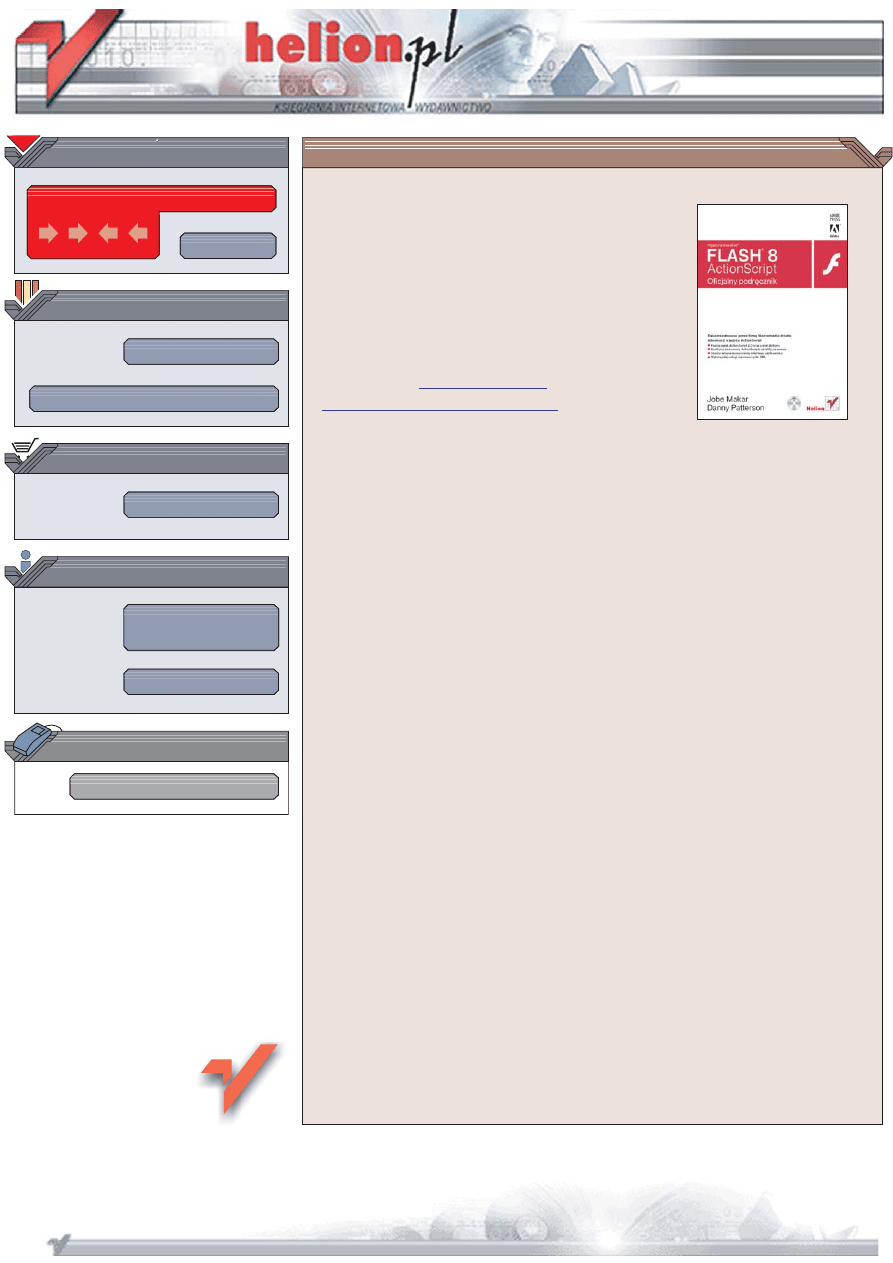
Wydawnictwo Helion
ul. Koœciuszki 1c
44-100 Gliwice
tel. 032 230 98 63
IDZ DO
IDZ DO
KATALOG KSI¥¯EK
KATALOG KSI¥¯EK
TWÓJ KOSZYK
TWÓJ KOSZYK
CENNIK I INFORMACJE
CENNIK I INFORMACJE
CZYTELNIA
CZYTELNIA
Macromedia Flash 8 ActionScript.
Oficjalny podrêcznik
Poznaj ogromne mo¿liwoœci jêzyka ActionScript 2.0
ActionScript to obiektowy jêzyk programowania zaimplementowany w jednym
z najpopularniejszych narzêdzi do tworzenia interaktywnych witryn WWW,
czyli w programie Macromedia Flash. Korzystanie z ActionScriptu pozwala wydobyæ
z Flasha mo¿liwoœci niedostêpne z poziomu jego narzêdzi graficznych i animacyjnych.
ActionScript daje projektantowi niemal nieograniczon¹ swobodê twórcz¹. Za pomoc¹
odpowiednio skonstruowanych skryptów mo¿na tworzyæ zarówno proste przyciski
i animacje, jak i z³o¿one mechanizmy pobierania danych z zewnêtrznych Ÿróde³,
dynamicznego generowania grafiki i dokumentów oraz sterowania animacj¹
w zale¿noœci od dzia³añ u¿ytkownika.
Ksi¹¿ka „Macromedia Flash 8 ActionScript. Oficjalny podrêcznik”, przygotowana
we wspó³pracy z producentem Flasha — firm¹ Macromedia, umo¿liwi Ci odkrycie
niesamowitych mo¿liwoœci jêzyka ActionScript. Wykonuj¹c przedstawione w niej
æwiczenia i projekty, poznasz sk³adniê tego jêzyka i zasady programowania
obiektowego. Dowiesz siê, jak za pomoc¹ skryptów kontrolowaæ odtwarzanie animacji
i zachowanie obiektów na scenie oraz nauczysz siê korzystaæ w animacjach
z elementów pobieranych z plików i baz danych. Przeczytasz o przetwarzaniu plików
XML, weryfikowaniu danych wprowadzanych przez u¿ytkownika oraz odtwarzaniu
plików multimedialnych za pomoc¹ Flasha.
• Elementy panelu Actions
• Sk³adnia jêzyka ActionScript
• Funkcje i instrukcje warunkowe
• Klasy obiektów
• Obs³uga zdarzeñ
• Korzystanie z plików graficznych i cyfrowego wideo
• Tworzenie komponentów
• Odczyt danych z plików zewnêtrznych
• Drukowanie z poziomu prezentacji
• Optymalizacja plików SWF
Autorzy: Jobe Makar, Danny Patterson
T³umaczenie: Jakub Thiele-Wieczorek na podstawie
t³umaczenia Piotra Cieœlaka i Marcina Samodulskiego
ISBN: 83-246-0312-3
Tytu³ orygina³u:
ActionScript: Training from the Source
Format: B5, stron: 488
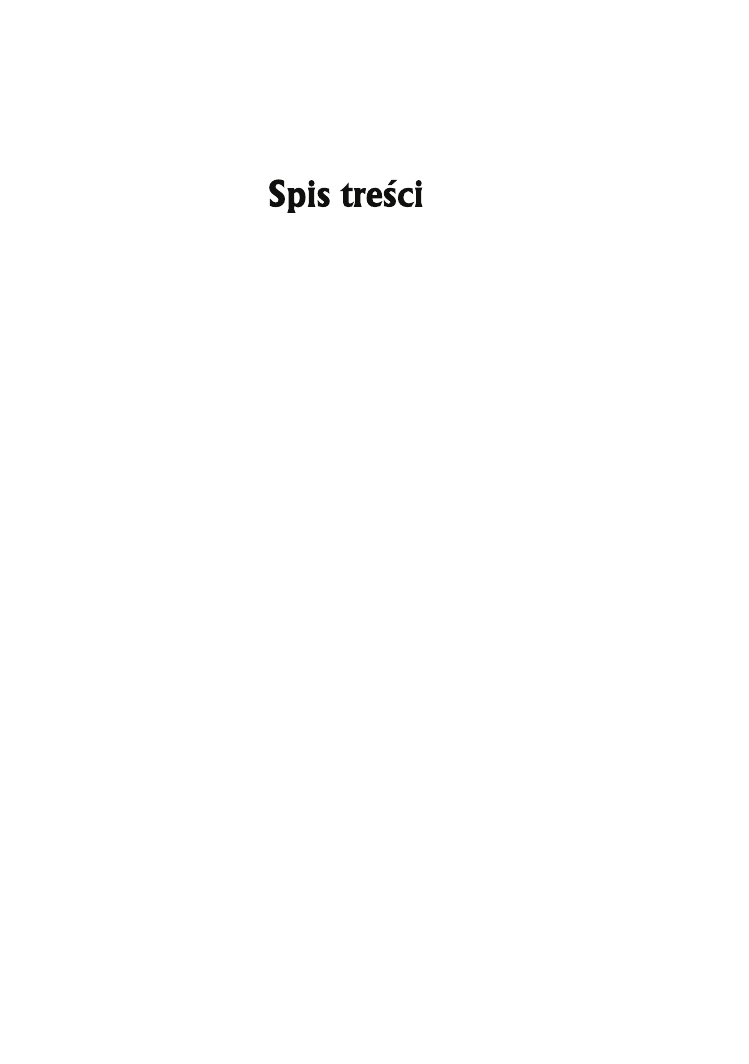
O autorach ........................................................................................................................................................................................... 9
Wprowadzenie .................................................................................................................................................................................11
Lekcja 1. Wprowadzenie do języka ActionScript 2.0 ...................................................................................................17
Czym jest język ActionScript? ................................................................................................................................. 18
Korzystanie z panelu Actions ..................................................................................................................................27
Tworzenie zmiennych .............................................................................................................................................. 38
Sposoby umieszczania kodu w aplikacji ................................................................................................................44
Obiekty, klasy i zasięg ...............................................................................................................................................47
Lekcja 2. Funkcje ..........................................................................................................................................................................51
Tworzenie funkcji ......................................................................................................................................................52
Funkcje z parametrami .............................................................................................................................................57
Zmienne lokalne oraz funkcje, które zwracają określoną wartość ..................................................................... 65
Lekcja 3. Korzystanie z instrukcji warunkowych ............................................................................................................73
Kontrolowanie przebiegu skryptów .......................................................................................................................74
Reakcja na różne warunki ........................................................................................................................................80
Reakcja na działania użytkownika ..........................................................................................................................82
Wykrywanie krawędzi sceny .................................................................................................................................... 83
Lekcja 4. Tablice i pętle ..............................................................................................................................................................87
Dlaczego pętle są użyteczne? ....................................................................................................................................88
Typy pętli ....................................................................................................................................................................89
Wyjątki w pętlach ......................................................................................................................................................92
Aplikacja wyszukująca .............................................................................................................................................. 93
Pisanie i rozumienie warunków pętli .....................................................................................................................95
Pętle zagnieżdżone ....................................................................................................................................................98
Lekcja 5. Posługiwanie się klasami obiektów ................................................................................................................103
Czym są obiekty i dlaczego są przydatne? ............................................................................................................ 104
Zastosowanie klasy Color .......................................................................................................................................119
Klasy String i Selection ........................................................................................................................................... 123
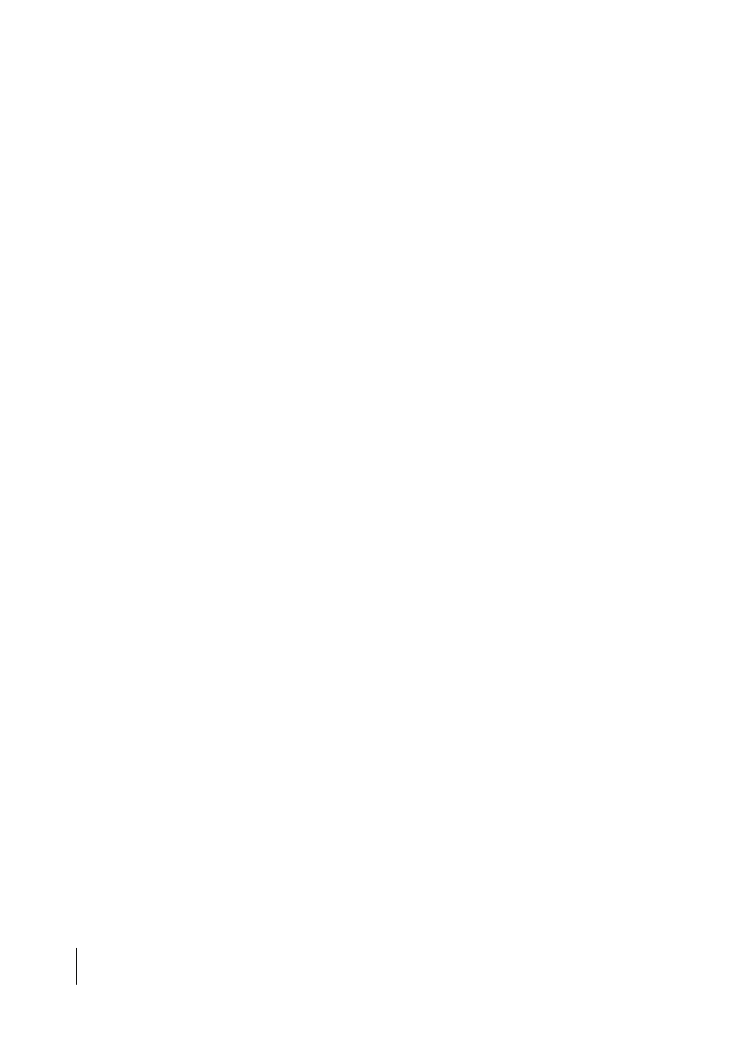
6 MACROMEDIA FLASH 8 ACTIONSCRIPT
Oficjalny podręcznik
Lekcja 6. Tworzenie własnych klas obiektów ................................................................................................................131
Klasy, klasy wierzchołkowe i kopie obiektów ...................................................................................................... 132
Tworzenie klasy ....................................................................................................................................................... 134
Ścieżka dostępu do definicji klas ........................................................................................................................... 137
Pakiety i importowanie klas ................................................................................................................................... 139
Odczytywanie i zapisywanie właściwości klasy ................................................................................................... 144
Definiowanie składowych klasy ............................................................................................................................ 147
Dziedziczenie ............................................................................................................................................................151
Modyfikacja projektu wykorzystującego dziedziczenie ......................................................................................161
Lekcja 7. Zdarzenia, obiekty typu listener i odwołania ...........................................................................................167
Do czego służą uchwyty zdarzeń? ......................................................................................................................... 168
Typy zdarzeń w programie Flash .......................................................................................................................... 169
Procedury obsługujące zdarzenia .......................................................................................................................... 169
Tworzenie projektu wykorzystującego procedury obsługujące zdarzenia ....................................................... 172
Obiekty typu listener .............................................................................................................................................. 175
Tworzenie projektu wykorzystującego obiekty typu listener ............................................................................ 176
Lekcja 8. Dynamiczne tworzenie zasobów .....................................................................................................................181
Dodawanie klipów filmowych .............................................................................................................................. 182
Dodawanie pustych klipów filmowych ................................................................................................................ 186
Rysowanie za pomocą kodu .................................................................................................................................. 187
Wykorzystywanie klipów filmowych jako przycisków ...................................................................................... 190
Dodawanie pól tekstowych za pomocą kodu ...................................................................................................... 192
Formatowanie tekstu .............................................................................................................................................. 194
Lekcja 9. Wykorzystywanie grafiki rastrowej .................................................................................................................197
Buforowanie powierzchni bitmapowych ............................................................................................................. 198
Wykorzystywanie filtrów ........................................................................................................................................203
Tryby przenikania ....................................................................................................................................................211
Wprowadzenie do Bitmap API .............................................................................................................................. 214
Lekcja 10. Tworzenie komponentów interfejsu użytkownika ...............................................................................223
Komponenty: elementarz pisania skryptów ........................................................................................................225
Konfiguracja właściwości komponentów ............................................................................................................226
Wyzwalanie skryptów przy użyciu zdarzeń komponentów .............................................................................. 233
Korzystanie z metod komponentów ....................................................................................................................239
Korzystanie z komponentu FocusManager ........................................................................................................248
Stylizacja komponentów interfejsu użytkownika z wykorzystaniem języka ActionScript ...........................252
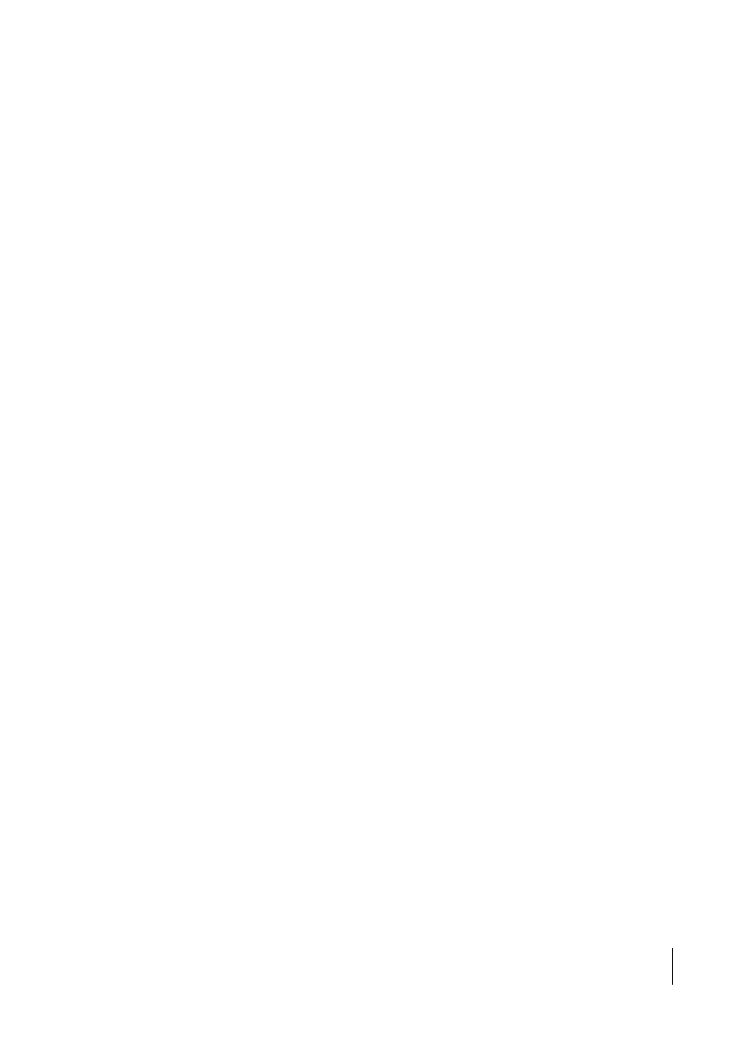
SPIS TREŚCI 7
Lekcja 11. Zaawansowane programowanie obiektowe ...........................................................................................257
Usuwanie błędów zakresu za pomocą delegacji ..................................................................................................258
Enkapsulacja ............................................................................................................................................................262
Wykorzystywanie kompozycji ............................................................................................................................... 263
Łączenie kompozycji i dziedziczenia ...................................................................................................................265
Wyzwalanie zdarzeń ................................................................................................................................................268
Lekcja 12. Walidacja danych ................................................................................................................................................275
Proces walidacji danych ..........................................................................................................................................276
Korzystanie z procedur walidacyjnych .................................................................................................................277
Obsługa błędów .......................................................................................................................................................280
Walidacja ciągów znaków .......................................................................................................................................282
Walidacja sekwencji ................................................................................................................................................287
Walidacja z wykorzystaniem listy możliwych wartości ...................................................................................... 291
Walidacja liczb .........................................................................................................................................................294
Przetwarzanie danych po procesie walidacji ........................................................................................................296
Lekcja 13. Połączenia z zewnętrznymi źródłami danych ........................................................................................299
Źródła i formaty danych ........................................................................................................................................300
Instrukcje GET i POST ........................................................................................................................................... 303
Korzystanie z klasy LoadVars ................................................................................................................................304
Pliki reguł ..................................................................................................................................................................313
Korzystanie z obiektów udostępnionych ............................................................................................................. 315
Korzystanie z komponentu WebServiceConnector ........................................................................................... 326
Lekcja 14. Korzystanie z języka XML w programie Flash ........................................................................................335
Podstawy języka XML ............................................................................................................................................. 337
Korzystanie z klasy XML ........................................................................................................................................340
Korzystanie z serwerów gniazd ..............................................................................................................................349
Lekcja 15. Interfejs zewnętrzny ............................................................................................................................................367
Klasa ExternalInterface .......................................................................................................................................... 368
Konfiguracja języka HTML dla potrzeb prostych wywołań klasy ExternalInterface .................................... 369
Wywoływanie funkcji języka JavaScript w ActionScripcie ................................................................................ 369
Korzystanie z możliwości języka JavaScript w programie Flash .......................................................................370
Wywoływanie funkcji języka ActionScript w JavaScripcie ................................................................................ 373
Aplikacja-quiz ..........................................................................................................................................................374
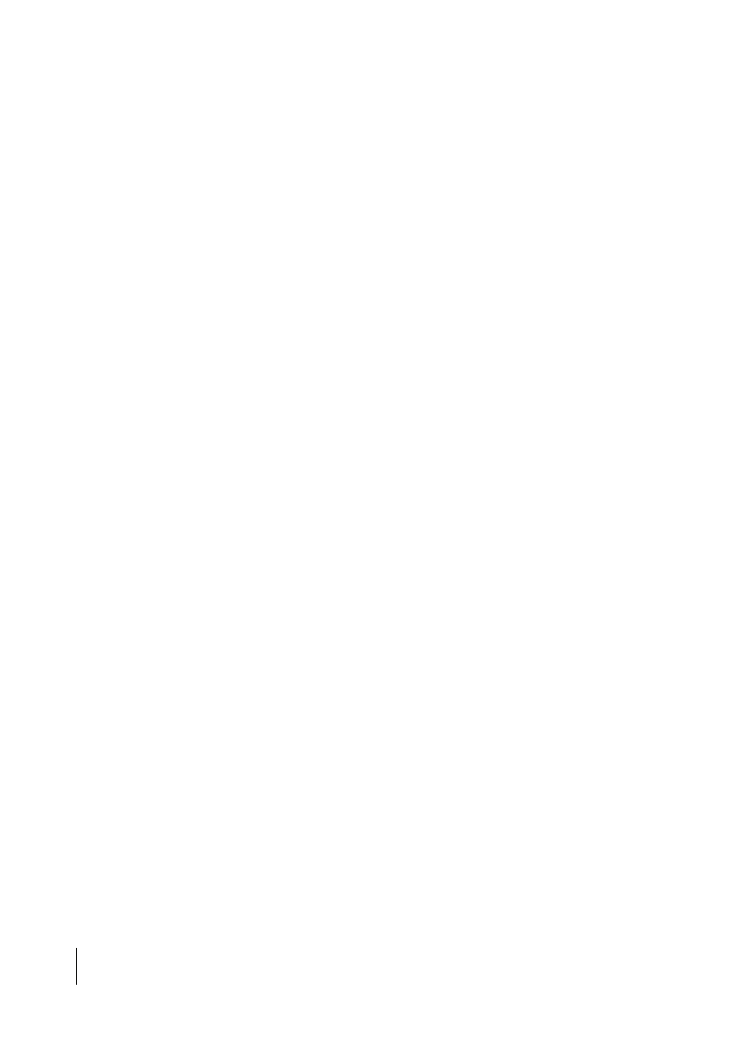
8 MACROMEDIA FLASH 8 ACTIONSCRIPT
Oficjalny podręcznik
Lekcja 16. Korzystanie z dźwięku i filmów ....................................................................................................................381
Sterowanie odtwarzaniem dźwięków za pomocą ActionScriptu ...................................................................... 383
Tworzenie kopii klasy Sound ................................................................................................................................ 383
Przeciąganie klipu filmowego na określonym obszarze .................................................................................... 386
Sterowanie głośnością .............................................................................................................................................390
Sterowanie balansem ...............................................................................................................................................397
Dołączanie dźwięków i sterowanie ich odtwarzaniem .......................................................................................402
Wczytywanie i kontrolowanie odtwarzania zewnętrznych plików wideo .......................................................407
Lekcja 17. Drukowanie i tworzenie podręcznych menu ..........................................................................................417
Różnice między drukowaniem z poziomu Flasha a przeglądarki .................................................................... 418
Korzystanie z klasy PrintJob ..................................................................................................................................420
Tworzenie własnych menu podręcznych .............................................................................................................429
Lekcja 18. SWF o maksymalnych możliwościach ........................................................................................................437
Polecenie fscommand() ..........................................................................................................................................438
Korzystanie z programu Zinc ................................................................................................................................444
Użycie mechanizmu przekazywania parametrów FlashVars do filmu ............................................................458
Skorowidz .......................................................................................................................................................................................467
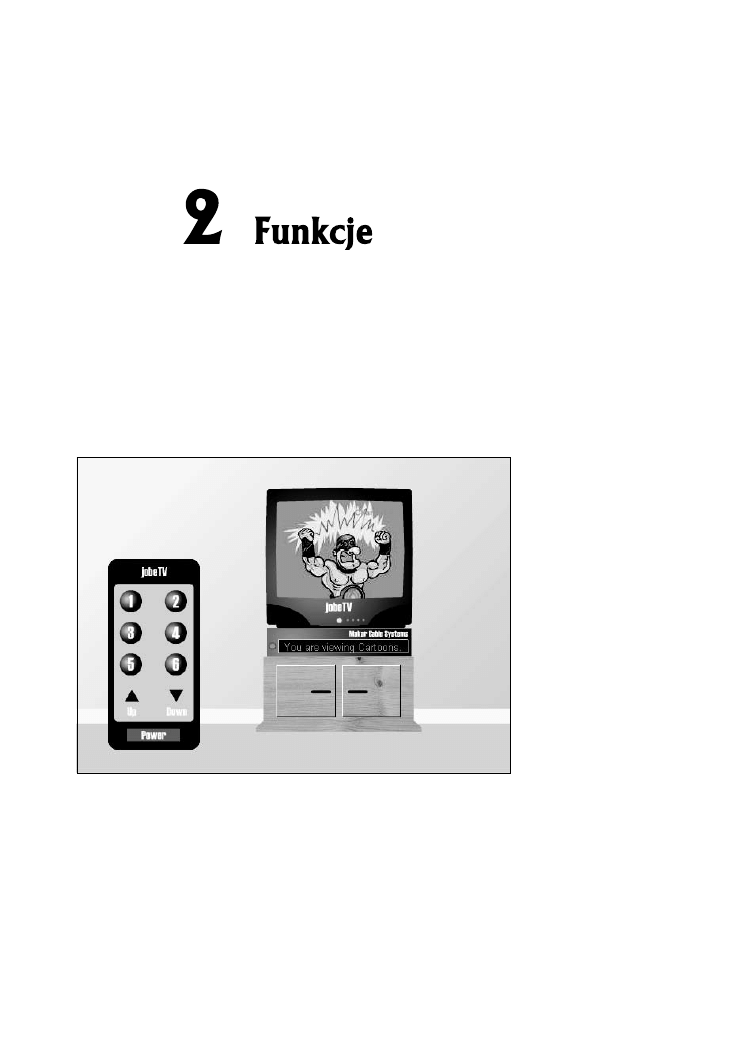
Podczas programowania niekiedy spotykasz się z koniecznością wprowadzenia wielokrotnie po-
wtarzających się części kodu — wówczas możesz uprościć sobie zadanie, kopiując je i wklejając lub
przepisując te same linie w edytorze ActionScript. Jest jednak sposób na to, by powtarzające się
fragmenty napisać tylko raz, a przy najbliższych okazjach zastępować je pojedynczym poleceniem.
Sposób ten polega na tworzeniu funkcji, zaś wykonanie funkcji nosi nazwę wywołania funkcji lub po
prostu wywołania. Użycie funkcji oszczędza mnóstwo czasu zarówno podczas pisania, jak i mody-
fikowania aplikacji. Zmniejszają one długość kodu niezbędnego do jej działania, poprawiając
przejrzystość i przyspieszając ewentualne zmiany.
W czasie tej lekcji
wykonamy ćwiczenie
polegające
na zaprojektowaniu
prostej aplikacji
naśladującej wirtualny
odbiornik TV.
Za pomocą funkcji
zrealizujemy przełączanie
programów oraz
włączanie i wyłączanie
odbiornika Flash-TV
Potraktuj funkcje jako miniprogramy, które spełniają określoną rolę wewnątrz większej aplikacji.
Możesz wykorzystać je do wykonania zestawu określonych poleceń, przetworzenia przekazanych
im danych i zwrócenia rezultatu lub obu tych działań jednocześnie. Funkcje stanowią bardzo ela-
styczną i wygodną technikę programowania.
Podczas tej lekcji wykonamy jedno ćwiczenie, w którym nauczysz się, w jaki sposób tworzyć funkcje
i z nich korzystać.
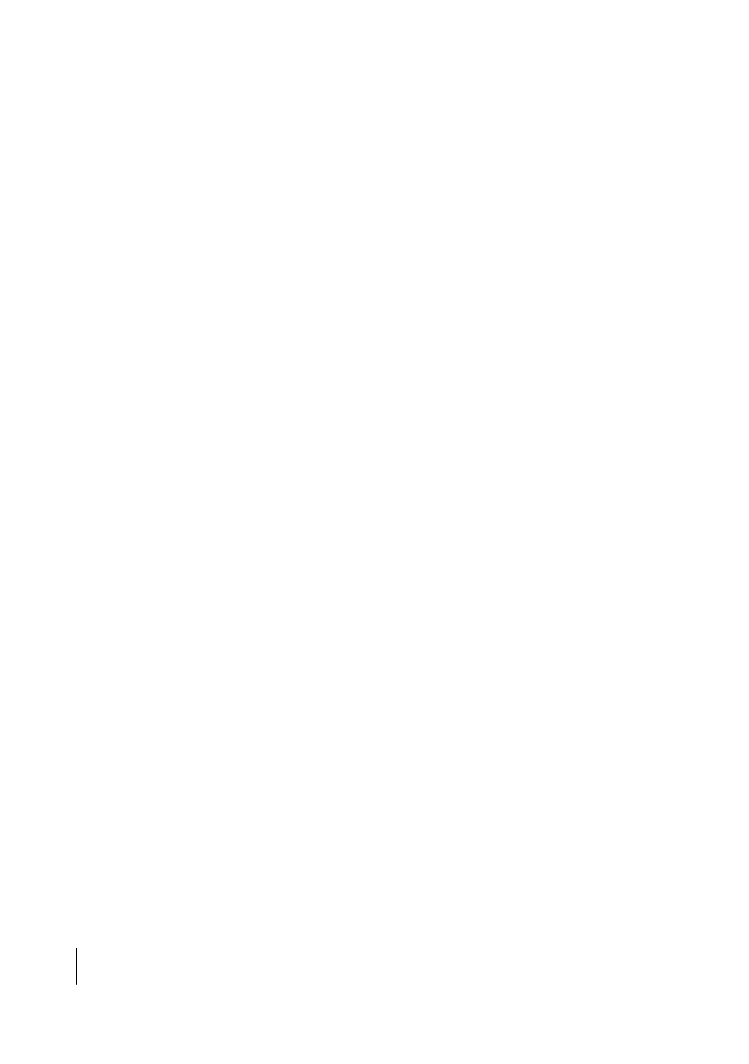
52
MACROMEDIA FLASH 8 ACTIONSCRIPT
Oficjalny podręcznik
Czego się nauczysz?
W czasie tej lekcji:
²
Utworzysz funkcję
²
Odwołasz się do niej
²
Zaprojektujesz funkcję korzystającą z parametrów
²
Napiszesz funkcję zwracającą określony rezultat
²
Skorzystasz ze zmiennych lokalnych
Czas trwania
Lekcja zajmie Ci około półtorej godziny.
Materiały do lekcji
Pliki multimedialne:
Brak
Pliki startowe:
Lekcja02\Start\television1.fla
Gotowy projekt:
Lekcja02\Completed\television4.fla
Tworzenie funkcji
Zanim zaczniesz korzystać z funkcji, musisz ją utworzyć lub zdefiniować. Można tego dokonać,
posługując się jedną z dwóch dostępnych konstrukcji.
Konstrukcja 1.
Poniższy kod przedstawia pierwszą:
function myFunction (parameter1:DataType,parameter2:DataType,etc.) {
// W tym miejscu znajdują się akcje;
}
Skrypt ten odzwierciedla najpopularniejszy sposób tworzenia funkcji, jest to również metoda, którą
będziemy posługiwać się najczęściej w trakcie bieżącej lekcji. Jak widać, deklaracja funkcji rozpo-
czyna się od słowa kluczowego
function
, za którym następuje nazwa funkcji (dowolna wybrana
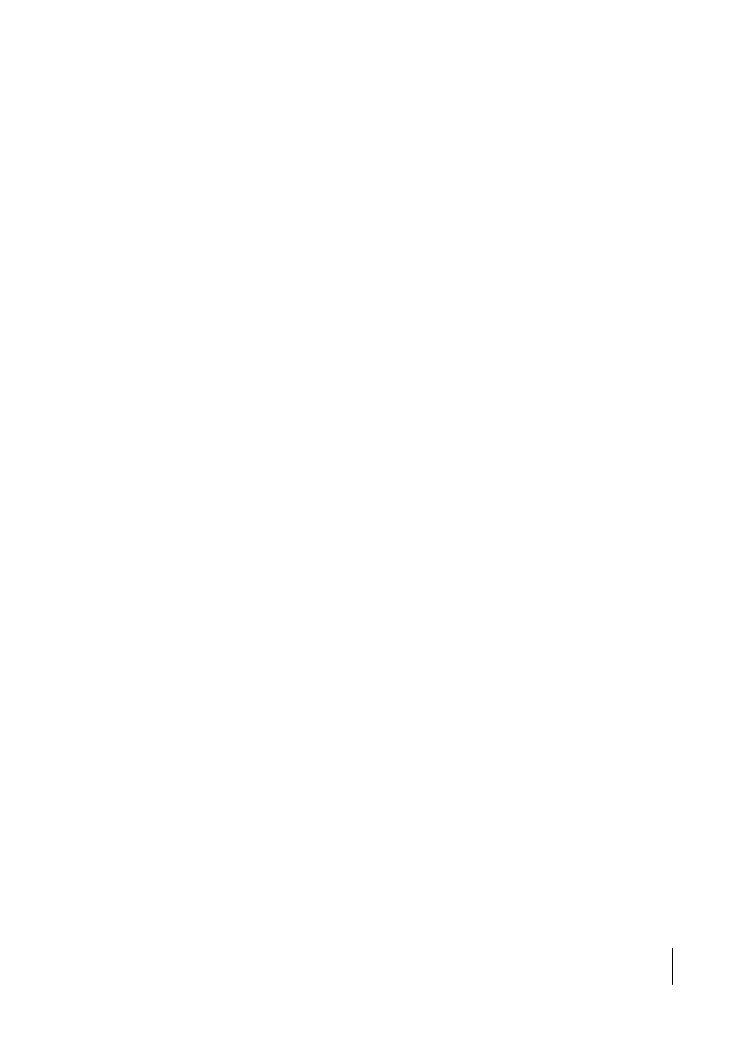
LEKCJA 2.
53
Funkcje
przez Ciebie, lecz zgodna z ogólnymi zasadami nazewnictwa obowiązującymi we Flashu). Część
definicji znajdująca się za nazwą została ujęta w nawiasy. Możesz pozostawić ją pustą lub wypełnić
odpowiednimi wyrażeniami (będą to parametry), które funkcja będzie wykorzystywać do swojego
działania. Pozostawiając puste nawiasy, tworzysz tzw. funkcję „ogólną” — czyli taką, która jest
wykonywana zawsze w ten sam sposób, niezależnie od tego, kiedy zostanie wywołana (czyli uru-
chomiona). Jeśli Twoja funkcja przyjmuje parametry, będzie wykonana w inny sposób za każdym
jej wywołaniem; sposób ten będzie zależał od wartości i rodzaju parametrów, które jej wyślemy.
Takie wysyłanie informacji do funkcji nosi nazwę przekazywania argumentów lub przekazywania para-
metrów. Możesz wykorzystać dowolną liczbę parametrów. W dalszej części lekcji napiszemy, w jaki
sposób korzystać z danych przekazywanych przez parametry.
Za opcjonalnym elementem deklaracji funkcji, jakim są parametry, następuje otwarcie nawiasu
klamrowego oraz powrót karetki (przejście do nowego wiersza). Jest to miejsce przeznaczone na
wszelkie polecenia i działania, które ma podjąć funkcja podczas wywołania. Polecenia te mogą wy-
korzystać dowolny z parametrów przekazany do funkcji (o czym wkrótce się przekonasz).
Konstrukcja 2.
Poniższy fragment skryptu stanowi odzwierciedlenie drugiej konstrukcji przeznaczonej do two-
rzenia funkcji.
myFunction = function (parameter1:DataType,parameter2:DataType,etc.)
{/* W tym miejscu znajdują się akcje */
};
Konstrukcji tej można użyć do dynamicznego tworzenia funkcji lub podczas definiowania własnej
metody (zagadnienie to poruszymy podczas lekcji 6., „Tworzenie własnych klas obiektów”). Jedyna
różnica, jaka dzieli obydwie przedstawione składnie, polega na sposobie nadania funkcji nazwy:
w tym wypadku nazwa ta umieszczona jest na początku konstrukcji, zaś między nią a definicją
działania i operatorami funkcji znajduje się znak przypisania (
=
).
Po zapoznaniu się z podstawami tworzenia czy też definiowania funkcji przyjrzyjmy się sposobowi
ich wykorzystania lub, mówiąc inaczej, wywoływania.
Jeśli definicja funkcji nie zawiera żadnych parametrów, może ona zostać wywołana przez zastoso-
wanie następującej konstrukcji:
myFunction();
Wywołując określoną funkcję, tym samym przekazujesz do Flasha instrukcję wykonania poleceń
w niej zawartych. Jeśli funkcja
myFunction()
składałaby się z 20 poleceń, wszystkie one zostałyby
wykonane dzięki tej pojedynczej linii skryptu.
Jeżeli definicja funkcji obejmuje również przyjmowanie parametrów działania, do jej wywołania
możesz wykorzystać następującą konstrukcję:
myFunction(parameter1, parameter2);
Jeśli parametr
parameter1
miałby wartość w postaci słowa
cat
, zaś parametrem
parameter2
byłaby
liczba
36
, to te dwie wartości zostałyby przekazane do funkcji i mogłyby zostać wykorzystane wewnątrz
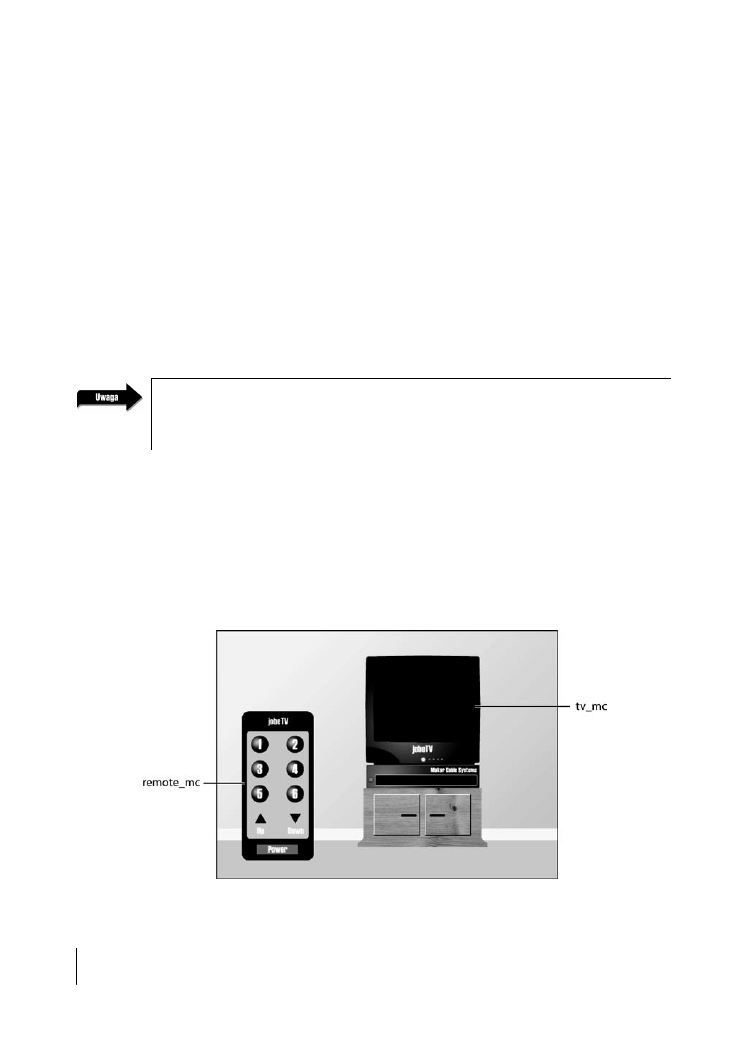
54
MACROMEDIA FLASH 8 ACTIONSCRIPT
Oficjalny podręcznik
niej do przeprowadzenia zdefiniowanych wcześniej operacji i działań. W innym miejscu skryptu ta
sama funkcja mogłaby zostać wywołana z zupełnie innymi parametrami. Sprawiłoby to, że ta sama
funkcja zadziałałaby nieco inaczej, gdyż polecenia zawarte w ciele funkcji przy zmienionych pa-
rametrach dałyby odmienny wynik.
W kolejnych przykładach poczyniliśmy założenie, że zarówno funkcja, jak i odwołania do niej
znajdują się na tej samej listwie czasowej. Wiesz już, że każda listwa czasowa może zawierać własne
obiekty i zmienne; dokładnie to samo tyczy się funkcji, które zostały w niej zdefiniowane. Kiedy
wywołujesz funkcję znajdującą się na określonej listwie czasowej, musisz wskazać jej położenie,
poprzedzając nazwę funkcji ścieżką dostępu do tej listwy. Może to wyglądać np. tak:
_root.clip1.clip2.myFunction();
W ćwiczeniu tym zaprojektujemy przycisk, spełniający rolę włącznika na pilocie zdalnego stero-
wania telewizora. Za pomocą tego przycisku nasz odbiornik Flash TV będzie można włączać lub
wyłączać. Podczas pisania skryptów skorzystamy z możliwości oferowanych przez funkcje.
Funkcja może być wywołana dynamicznie w oparciu o podaną wartość, np. _root[aVariable
Name]();. W takiej konstrukcji, jeśli aVariableName miałaby wartość "sayHello", wynikowe
odwołanie do funkcji przybrałoby postać _root.sayHello();.
1.
Otwórz plik television1.fla znajdujący się w folderze Lekcja02/Starts.
Struktura filmu została już przygotowana. Cały kod ActionScript, jaki napiszesz w tym
ćwiczeniu, zostanie umieszczony w warstwie Actions projektu. W warstwie o nazwie TV znajduje
się kopia klipu filmowego o nazwie tv_mc. Listwa czasowa tego klipu składa się z trzech warstw:
w widocznej na samym dole warstwie Television umieszczono rysunek telewizora, zaś warstwa
znajdująca się ponad nią (Screen) zawiera kopię klipu o nazwie screen_mc (który zamaskowany
jest przez warstwę umieszczoną na samej górze). Kopia klipu screen_mc składa się z dwóch warstw
i dwóch klatek, a zawiera grafikę naśladującą „programy” przełączane za pomocą pilota TV.
Warstwa Remote składająca się na główną listwę czasową zawiera kopię klipu filmowego
o nazwie remote_mc. Wewnątrz tego klipu znajdziesz warstwę, w której umieszczono większość
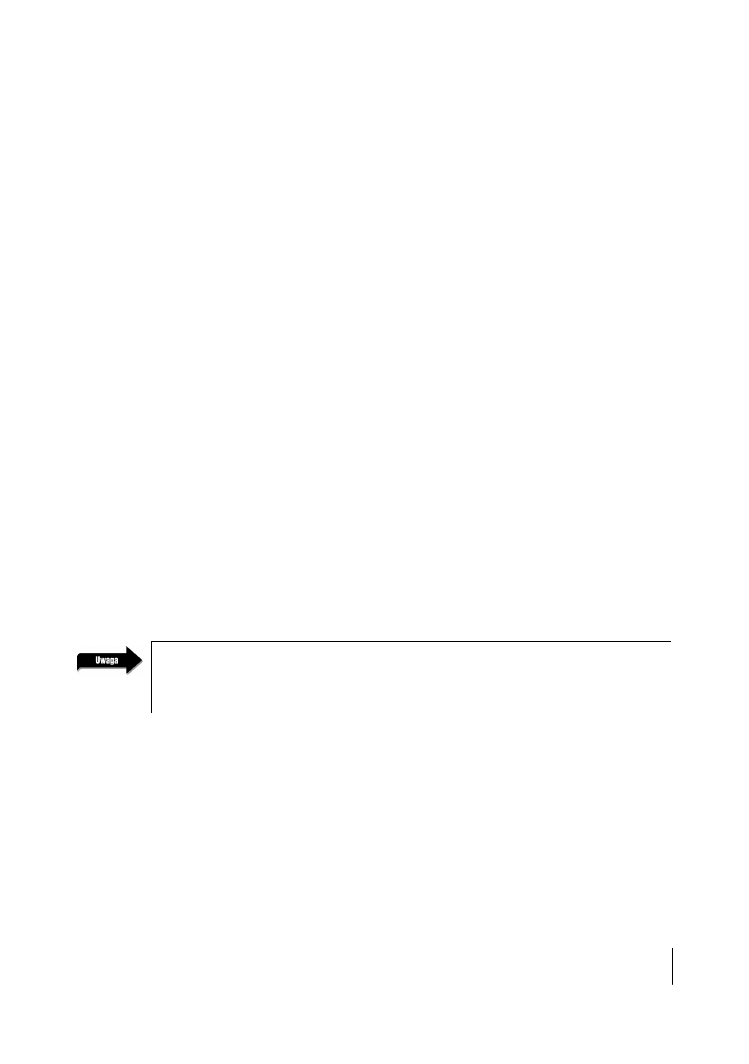
LEKCJA 2.
55
Funkcje
elementów graficznych przedstawiających pilota, włączając w to kopię klipu o nazwie light_mc
oraz kolejną warstwę, na której widnieją przyciski zdalnego sterowania. Ponumerowane
przyciski noszą nazwy od channel1_btn do channel6_btn. Pod przyciskami zaopatrzonymi
w cyfry widoczne są dodatkowe dwa, oznaczone napisami Up oraz Down. Nazwy kopii tych
przycisków to, odpowiednio, up_btn oraz down_btn. Znajdujący się na samym dole przycisk
z napisem Power nosi nazwę power_btn.
2.
Zaznacz 1. klatkę warstwy Actions na głównej listwie czasowej. Korzystając z panelu Actions,
wprowadź następujący skrypt:
var tvPower:Boolean = false;
function togglePower() {
var newChannel:Number;
if (tvPower) {
newChannel = 0;
tvPower = false;
} else {
newChannel = 1;
tvPower = true;
}
tv_mc.screen_mc.gotoAndStop(newChannel+1);
remote_mc.light_mc.play();
}
W pierwszej linii tego skryptu deklarowana jest zmienna o nazwie
tvPower
, która posłuży
do śledzenia bieżącego stanu odbiornika TV. Jeśli będzie ona miała wartość
true
, to znaczy,
że telewizor jest włączony, wartość
false
oznacza wyłączenie odbiornika. Ponieważ po
uruchomieniu filmu telewizor jest wyłączony, zmiennej
tvPower
nadawana jest wartość
false
.
Kolejnych 11 linii kodu zawiera definicję funkcji
togglePower()
. Funkcja ta po wywołaniu
spowoduje włączenie lub wyłączenie telewizora. Do działania funkcji nie są wymagane żadne
parametry. Ponieważ skrypt ten znajduje się w 1. klatce filmu, funkcja
togglePower()
oraz
zmienna
tvPower
z nadaną wartością
false
są deklarowane natychmiast po wczytaniu tej
klatki, czyli rozpoczęciu odtwarzania filmu.
Ponieważ funkcje muszą być zdefiniowane, zanim nastąpi ich pierwsze wywołanie, standardową
praktyką jest definiowanie ich w pierwszych klatkach filmu, dzięki czemu mogą one zostać wywołane
w dowolnym, późniejszym momencie.
Pierwsza część funkcji zawiera wyrażenie warunkowe
if
, analizujące bieżącą wartość zmiennej
tvPower
. Jeśli zmienna ta przechowuje wartość
true
(TV jest włączony), to po wywołaniu funkcji
zostaje ona zmieniona na
false
(wyłączenie TV), zaś zmiennej
newChannel
przechowującej
numer bieżącego kanału zostaje nadana wartość
0
. Jeżeli zmienna
tvPower
ma wartość
false
,
to (kod za wyrażeniem
else
) zostaje ona zmieniona na
true
, zaś zmiennej
newChannel
przypisywana jest wartość
1
. Stosując wyrażenie
if
w taki właśnie sposób, osiągamy efekt
zmiany wartości zmiennej
tvPower
na przeciwną, za każdym razem gdy wywołana jest funkcja
togglePower()
. Jednocześnie następuje również zmiana wartości zmiennej
newChannel
.
Po zakończeniu działania skryptu zmienna ta przyjmuje wartość
0
lub
1
.
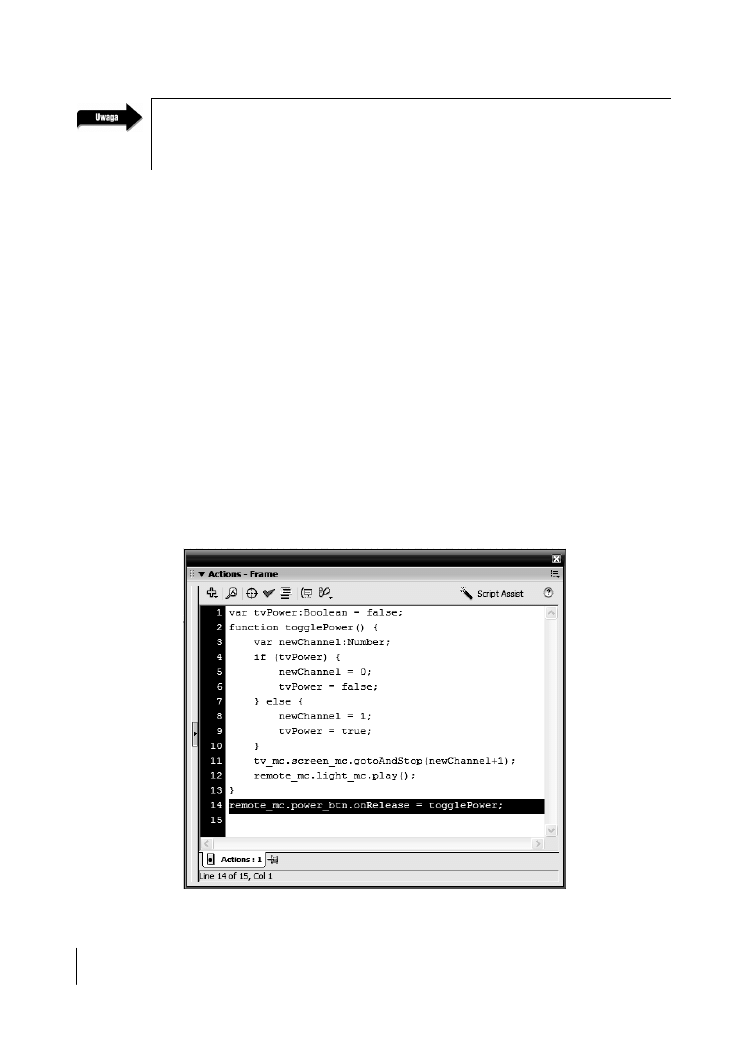
56
MACROMEDIA FLASH 8 ACTIONSCRIPT
Oficjalny podręcznik
W tej lekcji wykorzystamy kilkakrotnie instrukcje if. Jednak ich dokładny opis znajdziesz dopiero
w lekcji 4., "Tablice i pętle". W tej chwili wystarczy, że będziesz wiedział, iż są one używane do
sprawdzania, czy został spełniony określony warunek. Jeśli tak, wykonywany jest dodatkowy kod.
Po zakończeniu opisanych powyżej działań funkcja powoduje odtworzenie odpowiedniej
klatki kopii klipu filmowego screen_mc, który znajduje się wewnątrz klipu tv_mc. Numer tej
klatki uzyskany jest przez zwiększenie wartości zmiennej
newChannel
o
1
. Zabieg ten jest
konieczny, ponieważ zapobiega odtworzeniu klatki o numerze 0 (mogłoby się tak zdarzyć,
ponieważ zmienna
newChannel
przyjmuje niekiedy wartość
0
, a klatki o takim numerze nie
zawiera żadna listwa czasowa Flasha). Podsumowując działanie omawianej części funkcji,
stwierdzamy, że powoduje ona odtworzenie klatki 1. (pusty ekran TV) lub 2. (program 1.)
kopii klipu filmowego screen_mc.
Funkcja kończy działanie na przekazaniu polecenia odtwarzania klipowi przedstawiającemu
nadajnik zdalnego sterowania. Powoduje to błyśnięcie „diody” umieszczonej na pilocie,
co stanowi potwierdzenie wciśnięcia przycisku.
Dysponujemy zatem funkcją zdefiniowaną w 1. klatce głównej listwy czasowej filmu. Choć
funkcja ta składa się z kilku poleceń, żadne z nich nie jest wykonywane aż do momentu jej
wywołania.
3.
Korzystając z panelu Actions, dodaj kolejny fragment skryptu poniżej już wprowadzonego
(po definicji funkcji)
remote_mc.power.btn.onRelease = togglePower;
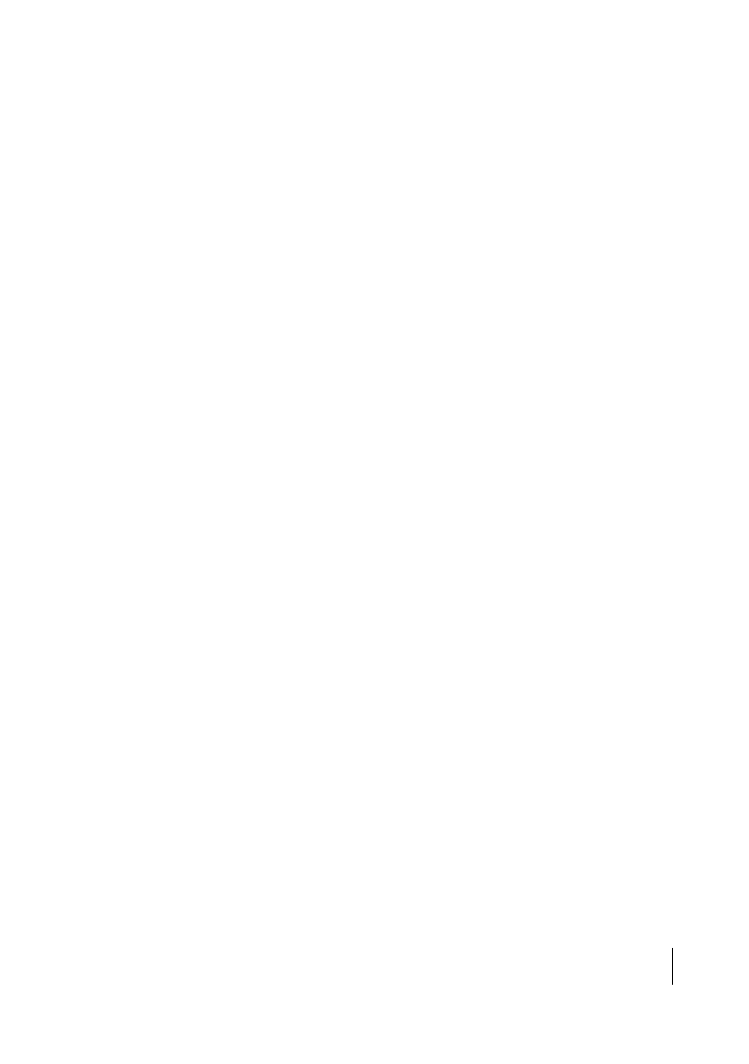
LEKCJA 2.
57
Funkcje
Przycisk Power umieszczony na pilocie zawarty jest w kopii klipu filmowego o nazwie power_btn
(czyli jednocześnie znajduje się również w klipie remote_mc z pilotem). Linia kodu, którą
przed chwilą wpisałeś, przypisuje uchwyt zdarzenia
onRelease
do przycisku Power. Po zajściu
tego zdarzenia wywoływana jest nasza funkcja
togglePower
. Dzieje się tak za każdym
wciśnięciem i zwolnieniem tego przycisku, co powoduje wykonanie poleceń zawartych w funkcji.
4.
Wydaj polecenie Control/Test Movie. Kliknij kilkukrotnie przycisk Power, aby przekonać się,
że włączanie i wyłączanie wirtualnego telewizora działa bez zarzutu.
Za każdym razem gdy wciskasz przycisk Power, wywoływana jest funkcja
togglePower()
,
a wraz z nią wykonywane są wszystkie polecenia w niej zawarte. Zgodnie z tym, co mówiliśmy
przed chwilą, powodują one naprzemienne włączanie i wyłączanie TV.
5.
Zakończ testowanie filmu i zapisz projekt w pliku o nazwie television2.fla.
Właśnie utworzyłeś i zastosowałeś swoją pierwszą funkcję! W następnej części lekcji rozbudujemy
nieco projekt, aby zaprezentować działanie bardziej rozbudowanej i elastycznej funkcji.
Funkcje z parametrami
W naszym poprzednim ćwiczeniu nauczyłeś się, w jaki sposób zdefiniować funkcję i wywołać ją.
W ćwiczeniu, które za chwilę rozpoczniemy, funkcję tę wzbogacimy w możliwość wykorzystania
parametrów, przedstawimy też opis ich zastosowania. Oto konstrukcja pozwalająca na zdefinio-
wanie funkcji, do której można przekazać parametry:
function convertToMoonWeight (myWeight:Number) {
var weightOnMoon:Number = myWeight/6.04;
}
Jedyny parametr funkcji zdefiniowanej w tym skrypcie nosi nazwę
myWeight
. Wartość tego para-
metru wykorzystana jest także wewnątrz definicji funkcji (pod koniec drugiej linii kodu), zupełnie
jakby była to zdefiniowana wcześniej zmienna. Zauważ, że definicja funkcji z parametrami po-
winna zawierać deklaracje typów tych parametrów. W tym przypadku parametr o nazwie
myWeight
jest wartością numeryczną.
Oto przykład wywołania zdefiniowanej w ten sposób funkcji:
convertToMoonWeight(165);
Jak widzisz, do wywołania funkcji dodaliśmy wartość numeryczną w postaci liczby
165
. Wartość ta
wysyłana jest do wywoływanej funkcji, dzięki czemu może ona zostać wykorzystana do obliczeń
zdefiniowanych wewnątrz tej funkcji. W zaprezentowanym tutaj przykładzie wartość
165
umiesz-
czona w wywołaniu funkcji przypisywana jest do parametru
myWeight
w definicji funkcji. Rezultat wy-
gląda następująco:
function convertToMoonWeight (165) {
var weightOnMoon:Number = 165/6.04;
}
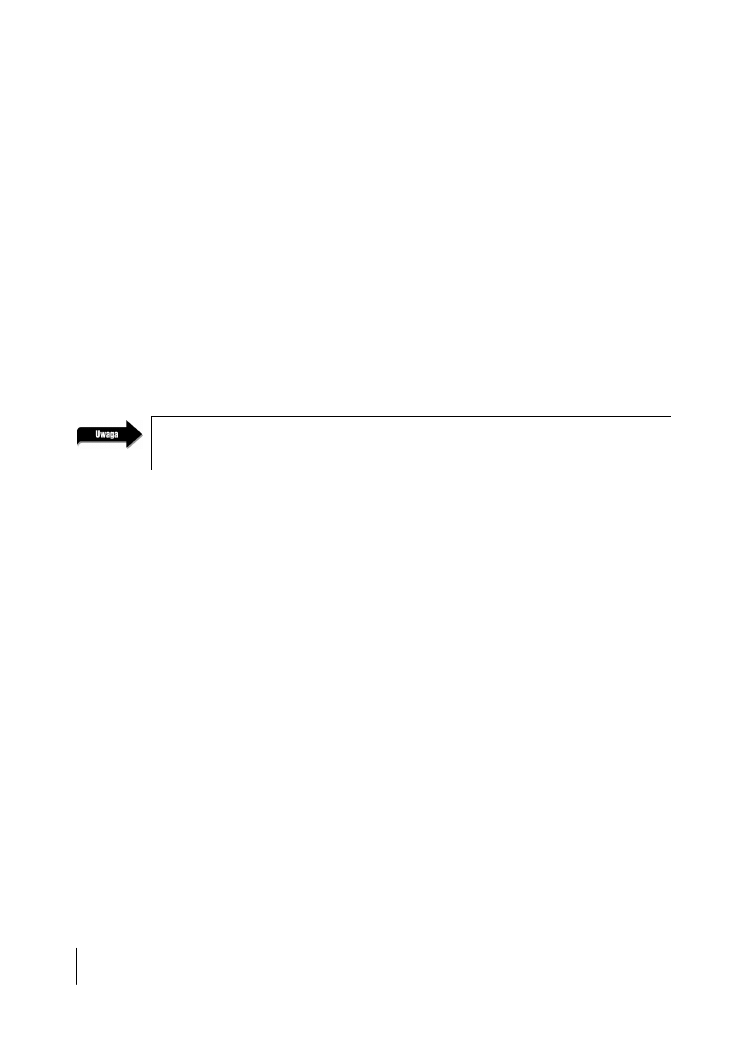
58
MACROMEDIA FLASH 8 ACTIONSCRIPT
Oficjalny podręcznik
W taki oto sposób w naszym przykładzie wysłanie wartości
165
do funkcji
convertToMoonWe-
ight()
spowoduje obliczenie wyniku zmiennej
weightOnMoon
, której wartość wyniosłaby 165/6.04,
czyli
27.32
.
Parametr
myWeight
zastępowany jest wartością przekazywaną w odwołaniu do funkcji. Największa
zaleta tego mechanizmu polega na możliwości wysłania za każdym razem innej wartości podczas
wywołania tej samej funkcji. Dzięki temu zmienna
weightOnMoon
obliczona na podstawie przeka-
zanej liczby również będzie miała inną wartość. Przyjrzyjmy się różnym odwołaniom do funkcji
convertToMoonWeight()
:
convertToMoonWeight(190);
convertToMoonWeight(32);
convertToMoonWeight(230);
Każde z tych odwołań dotyczy tej samej funkcji, jednak ze względu na to, że przekazywany do niej
parametr ma za każdym razem inną wartość, także i efekt jej działania będzie różny (mówiąc in-
nymi słowy, inny będzie przechowywany w zmiennej
weightOnMoon
rezultat obliczeń zdefiniowa-
nych wewnątrz funkcji).
Parametry określone w definicji funkcji istnieją jedynie w jej obrębie. W naszym przykładzie para-
metrem takim jest wartość myWeight, która nie jest dostępna poza samą funkcją.
Wysyłając do funkcji określone wartości parametrów, możesz skonstruować wywołanie zawierające
nazwę zmiennej, np.:
convertToMoonWeight(myVariable);
W takim wypadku do funkcji zostanie wysłana wartość zmiennej
myVariable
.
Definicje funkcji mogą też obejmować kilka parametrów, np.:
function openWindow(url:String, window:String) {
getURL(url, window);
}
Podana definicja funkcji zawiera dwa parametry,
url
oraz
window
, oddzielone przecinkiem. Funk-
cja ta składa się z jednego polecenia,
getURL()
, które wykorzystuje oba przekazane do funkcji pa-
rametry. Odwołanie do tej funkcji mogłoby wyglądać np. tak:
openWindow("http://www.yahoo.com", "_blank");
Odwołanie to wysyła do funkcji dwie wartości, oddzielone przecinkiem; jest to adres URL oraz spo-
sób otwarcia strony definiowany przez atrybut target. Wartości te wykorzystane zostaną przez funkcję
do zrealizowania określonego zadania, w tym przypadku będzie to otwarcie witryny yahoo.com w no-
wym oknie przeglądarki.
Deklarując wiele parametrów w definicji funkcji, należy zapamiętać kolejność, w jakiej zostały podane.
Wartości umieszczone w wywołaniu muszą być bowiem ułożone w tej samej kolejności, w jakiej
zdefiniowano odpowiadające im parametry.
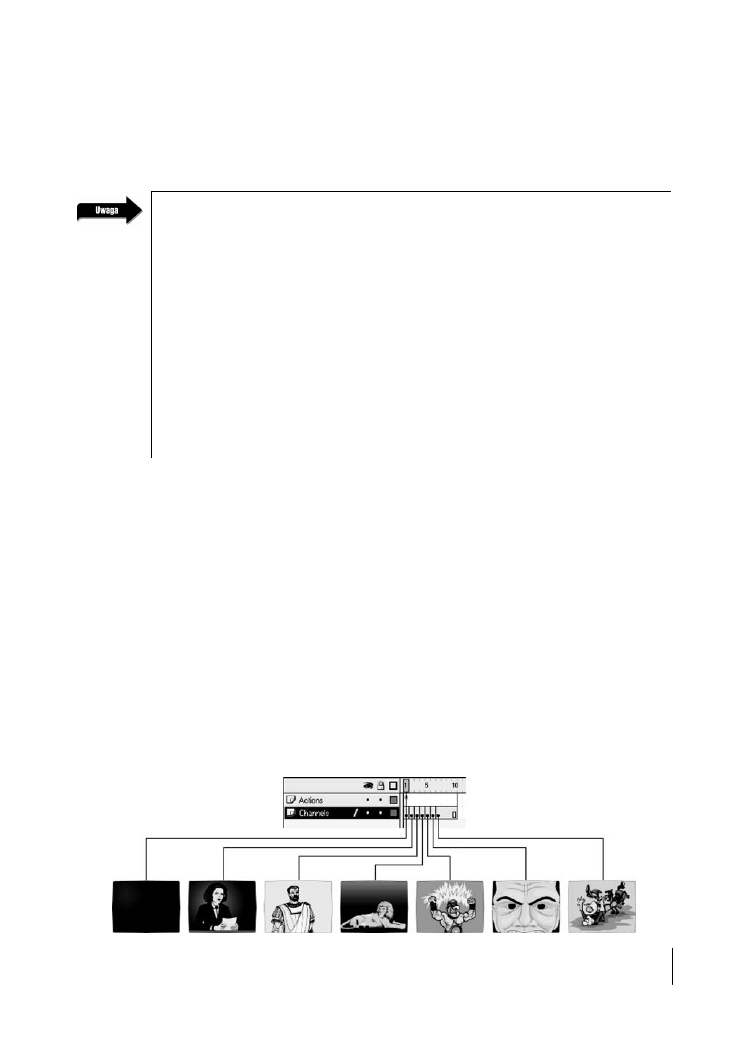
LEKCJA 2.
59
Funkcje
Przykładowo poniższe odwołanie do zaprezentowanej wcześniej funkcji
openWindow()
nie zadziała,
ponieważ definicja funkcji zakłada podanie najpierw adresu URL, a dopiero potem sposobu otwarcia
strony:
openWindow("_blank", "http://www.yahoo.com");
Po wywołaniu funkcji tworzona jest pomocnicza, tymczasowa tablica o nazwie arguments. Tabli-
ca ta zawiera wszystkie parametry przekazane do funkcji nawet wtedy, jeśli definicja funkcji nie
zawiera żadnych parametrów. Oto przykład ilustrujący sposób, w jaki można uzyskać dostęp do
tablicy arguments:
function traceNames() {
trace("This function was passed " + arguments.length + "arguments");
trace ("The value of the first argument is: " + arguments[0]);
trace ("The value of the second argument is: " + arguments[1]);
}
traceNames("Kelly", "Chance");
Po wykonaniu przykładowego skryptu w oknie output Flasha wyświetlone zostaną następujące in-
formacje:
This function was passed two arguments
The value of the first argument is: Kelly
The value of the second argument is: Chance
Dostęp do tablicy
arguments
pozwala na tworzenie funkcji, które mogą przystosowywać się do
zmiennej ilości parametrów. Więcej informacji na temat tablic znajdziesz w lekcji 4., „Tablice i pętle”.
W ćwiczeniu, które za chwilę rozpoczniemy, rozbudujemy nieco nasz poprzedni projekt, dodając
funkcje do przycisków numerycznych oraz przycisków zmiany kanałów Up oraz Down umieszczo-
nych na pilocie telewizora. Korzystając z tych przycisków, będziemy mogli zmienić wyświetlany
kanał telewizyjny. Działanie przycisków numerycznych oprzemy się na funkcji, której przekazywać
będziemy parametr w postaci numeru żądanego kanału. Nieznacznym zmianom poddamy rów-
nież funkcję
togglePower()
.
1.
Otwórz plik television2.fla.
W ćwiczeniu tym wykorzystamy plik, który zapisałeś na końcu pracy z poprzednim projektem.
Zanim jednak przystąpimy do dalszej pracy, powinieneś zapoznać się ze strukturą kopii
klipu screen_mc, znajdującą się wewnątrz klipu tv_mc. W klatkach od 1. do 7. listwy czasowej
klipu screen_mc znajdują się elementy graficzne. Odzwierciedlają one wygląd ekranu,
gdy telewizor jest wyłączony (klatka 1.) oraz sześć kolejnych kanałów telewizyjnych,
które można będzie włączyć za pomocą pilota.
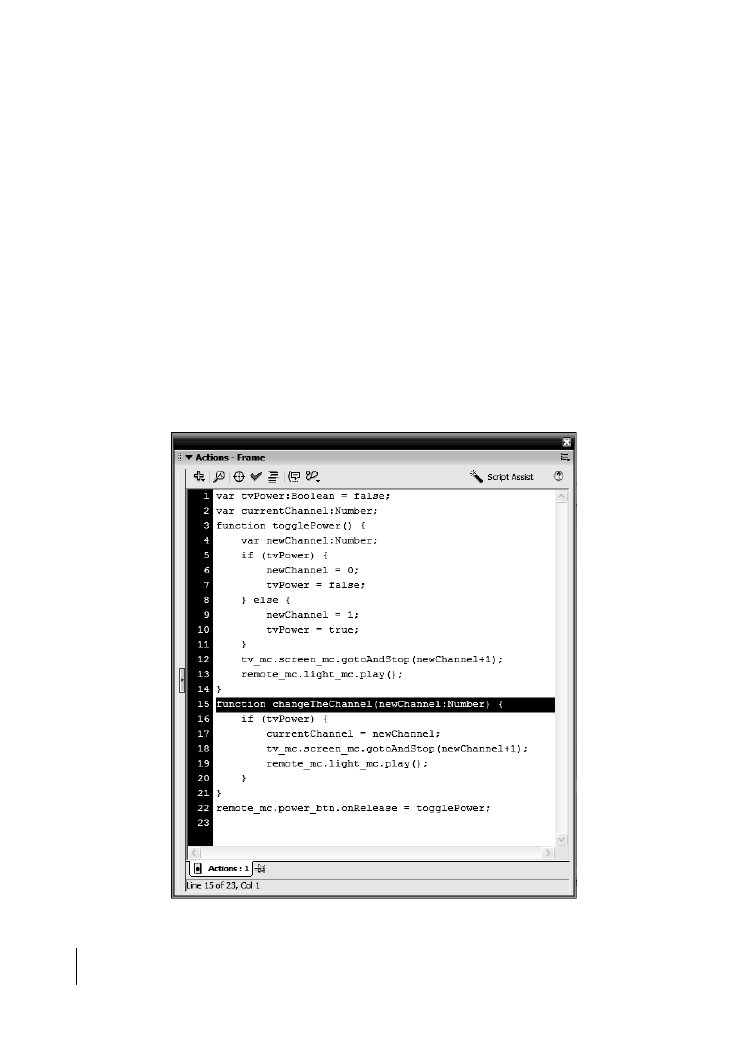
60
MACROMEDIA FLASH 8 ACTIONSCRIPT
Oficjalny podręcznik
2.
Wybierz 1. klatkę na warstwie Actions głównej listwy czasowej i otwórz panel Actions.
Poniżej linii
var tvPower:Boolean = false;
dodaj następujący fragment skryptu:
var currentChannel:Number;
W ćwiczeniu tym zajmiemy się przygotowaniem funkcji zmieniającej kanał wyświetlany w TV.
Zaprogramujemy też zmianę kanału za pomocą przycisków Up — „następny” oraz Down
— „poprzedni”. W tym celu musimy dysponować informacją o bieżącym kanale wyświetlanym
w TV. Przedstawiona linia skryptu deklaruje nową zmienną o nazwie
currentChannel
,
która będzie służyła do przechowywania numeru bieżącego, wyświetlanego kanału.
3.
W tej samej klatce filmu, tuż pod znajdującą się tam definicją funkcji, dodaj kolejny
fragment skryptu:
function changeTheChannel(newChannel:Number) {
if (tvPower) {
currentChannel = newChannel;
tv_mc.screen_mc.gotoAndStop(newChannel+1);
remote_mc.light_mc.play();
}
}
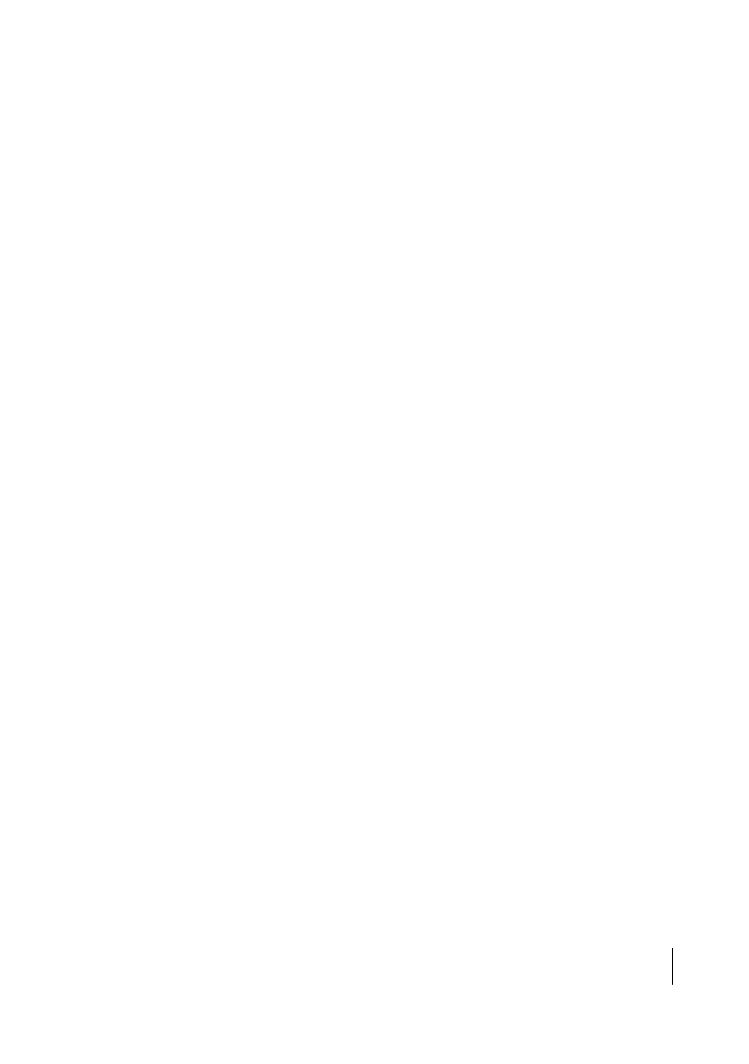
LEKCJA 2.
61
Funkcje
Zdefiniowałeś właśnie funkcję z parametrem. Funkcja ta powoduje zmianę bieżącego kanału TV
na podstawie wartości przekazanego do niej parametru (
newChannel
). Wszystkie polecenia
realizowane przez funkcję znajdują się wewnątrz wyrażenia warunkowego
if
, które pozwala
na zmianę kanałów wyłącznie wtedy, gdy zmienna
tvPower
ma wartość
true
. Kolejne
polecenie przypisuje zmiennej przechowującej bieżący numer kanału wartość parametru,
który przekazałeś do funkcji.
Kolejne dwie linie skryptu powinny wyglądać znajomo: omawialiśmy je w poprzednim
ćwiczeniu przy okazji definiowania funkcji
togglePower()
. Powodują one odtworzenie
odpowiedniej klatki klipu screen_mc (a co za tym idzie, zmianę kanału TV) oraz błyśnięcie
diody kontrolnej na pilocie. Rozważmy następujący przykład, który pomoże w zrozumieniu
działania omawianej funkcji. Załóżmy, że wykonane zostało następujące odwołanie:
changeTheChannel(4);
Na początku funkcja sprawdzi, czy zmiennej
tvPower
przypisano wartość
true
(TV jest
włączony). Jeśli tak, to zmiennej
currentChannel
nadana zostanie wartość
4
(taka sama jak
wartość parametru przekazanego do funkcji). Następnie odtworzona zostanie klatka klipu
screen_mc o numerze równym tej wartości, zwiększonej o 1 (czyli
4 + 1
). W omawianym
przypadku będzie to zatem klatka 5.
Twoja nowa funkcja jest gotowa do wykorzystania. Dodajmy jeszcze uchwyty zdarzeń
onRelease
do każdego z przycisków numerycznych pilota, pozwolą one wywoływać funkcję
changeTheChannel()
.
4.
Dodaj następujący skrypt poniżej już wprowadzonego w 1. klatce głównej listwy czasowej:
remote_mc.channel1_btn.onRelease = function() {
changeTheChannel(1);
};
remote_mc.channel2_btn.onRelease = function() {
changeTheChannel(2);
};
remote_mc.channel3_btn.onRelease = function() {
changeTheChannel(3);
};
remote_mc.channel4_btn.onRelease = function() {
changeTheChannel(4);
};
remote_mc.channel5_btn.onRelease = function() {
changeTheChannel(5);
};
remote_mc.channel6_btn.onRelease = function() {
changeTheChannel(6);
};
Do każdego z przycisków numerycznych na pilocie dodany został w ten sposób
uchwyt zdarzenia (przypominamy, że kopia klipu remote_mc zawiera sześć przycisków
o nazwach od channel1_btn do channel6_btn — nazwy te stanowią podstawę dla zastosowanej
konstrukcji). Gdy jeden z tych przycisków zostanie wciśnięty, nastąpi odwołanie do funkcji
changeTheChannel()
i przekazanie jej numeru kanału. W ten sposób możemy wykorzystać
tę samą funkcję w odniesieniu do kilku różnych przycisków i uzyskać rezultat zależny
od przekazanego jej parametru.
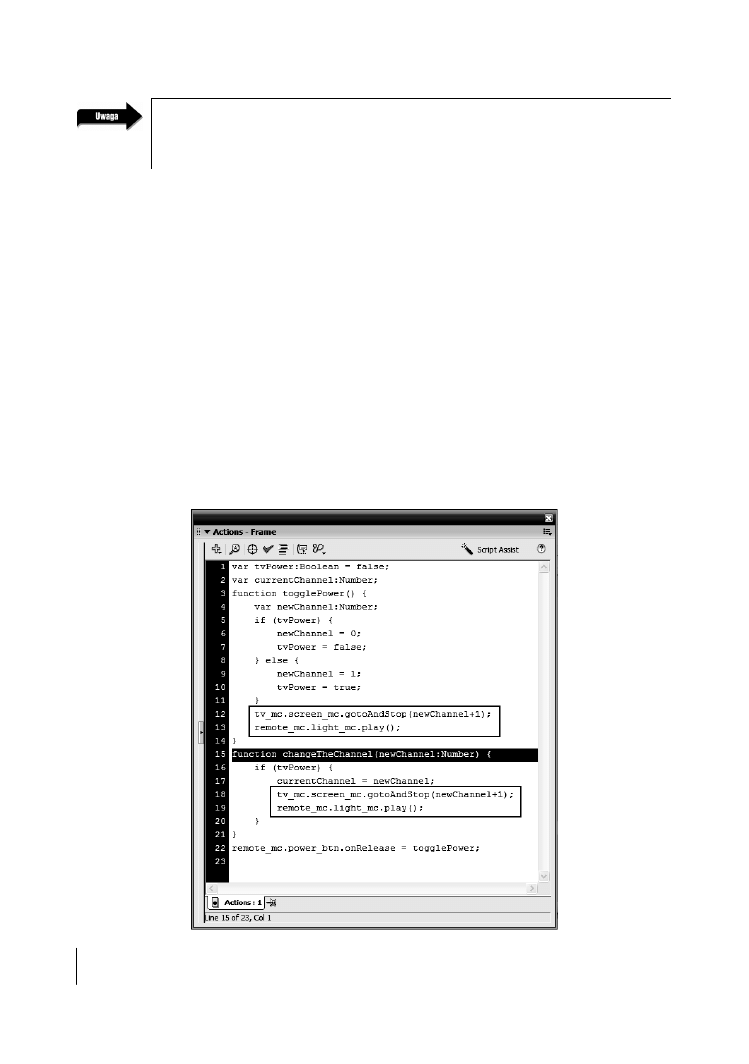
62
MACROMEDIA FLASH 8 ACTIONSCRIPT
Oficjalny podręcznik
Funkcje zdefiniowane za pomocą operatora przypisania (
=
) traktowane są jak polecenia. Wszystkie
polecenia powinny być zakończone średnikami. Dlatego też każda przedstawiona tutaj definicja funkcji
zakończona jest średnikiem, choć standardowa konstrukcja definicji nie wymaga takiego zakończenia.
5.
Wydaj polecenie Control/Test Movie. Wciśnij przycisk Power na pilocie, aby włączyć telewizor,
a następnie skorzystaj z przycisków oznaczonych cyframi do przełączania programów TV.
Jeżeli próbowałeś wcisnąć dowolny przycisk z numerem programu, zanim włączyłeś odbiornik,
funkcja
changeTheChannel()
nie wykonała żądanej zmiany. Dopiero po włączeniu
telewizora i wciśnięciu jednego z przycisków kanałów liczba, którą oznaczony jest przycisk,
przekazywana jest w charakterze parametru do funkcji
changeTheChannel()
i odtwarzanie
kopii klipu screen_mc zostaje przeniesione do odpowiedniej klatki (kanału).
6.
Zakończ testowanie pliku i powróć do środowiska edycji projektu. Zaznacz 1. klatkę warstwy
Actions głównej listwy czasowej.
W klatce tej znajdują się teraz dwie definicje funkcji, jedna powodująca włączenie i wyłączenie
TV, druga zaś pozwalająca na zmianę programów za pomocą przycisków numerycznych na
pilocie telewizora. Przyglądając się konstrukcji obu funkcji, możemy jednak zauważyć pewne
nadmiarowe, powtarzające się elementy. Obydwie zawierają polecenia powodujące błyskanie
lampki kontrolnej pilota, obie też powodują odtworzenie wskazanej klatki klipu screen_mc.
Takie powtarzające się fragmenty najlepiej eliminować zawsze, gdy to tylko możliwe,
zajmiemy się więc teraz poprawieniem tego problemu.
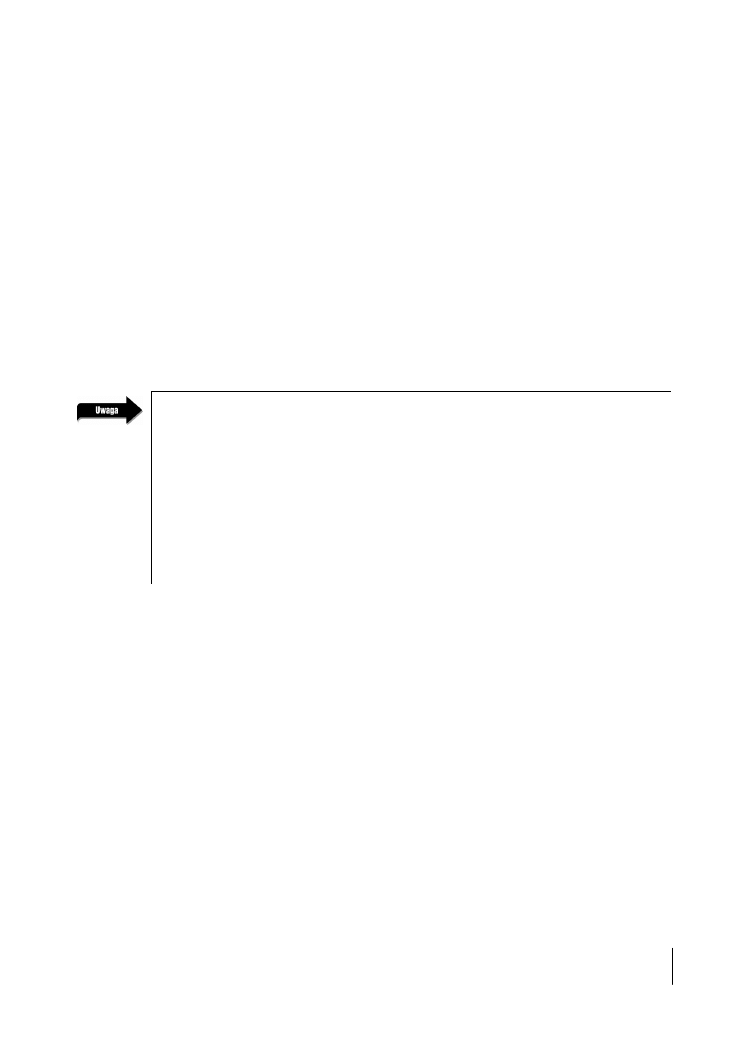
LEKCJA 2.
63
Funkcje
7.
Korzystając z panelu Actions, zmień funkcję
togglePower()
w następujący sposób:
function togglePower() {
if (tvPower) {
changeTheChannel(0);
tvPower = false;
} else {
tvPower = true;
changeTheChannel(1);
}
}
Funkcja
togglePower()
wykorzystuje teraz odwołanie do funkcji
changeTheChannel()
, aby
zmienić bieżący program, gdy telewizor jest włączany lub wyłączany. Przy włączeniu, podczas
odwołania do funkcji
changeTheChannel()
, przekazywana jest wartość
1
. Oznacza to, że za
każdym razem gdy telewizor będzie włączany, automatycznie wyświetlany będzie program 1.
Po wyłączeniu telewizora „wyświetlany” będzie kanał 0 (czyli pusty ekran). Stanowi to prosty
przykład ilustrujący możliwość wywołania funkcji z poziomu innej funkcji.
Przyjrzyj się pierwszej części wyrażenia if w punkcie 7. ćwiczenia i zwróć uwagę, że odwołanie do
funkcji changeTheChannel() ma miejsce, zanim jeszcze zmiennej tvPower przypisana zostanie war-
tość false. Kolejność taka spowodowana jest konstrukcją funkcji changeTheChannel(), która wyko-
nana zostanie jedynie wówczas, gdy zmienna tvPower ma wartość true (a niewątpliwie ma taką
wartość, ponieważ jest ona sprawdzana przez wyrażenie if). Jeżeli przypisalibyśmy zmiennej tv-
Power wartość false, zanim nastąpiłoby wywołanie changeTheChannel(0), funkcja ta nie wyko-
nywałaby po prostu żadnej czynności. Druga część wyrażenia warunkowego znajdująca się po sło-
wie else działa dokładnie odwrotnie: najpierw zmiennej tvPower nadawana jest wartość true,
dopiero potem zaś następuje wywołanie funkcji. Ponownie dzieje się tak ze względu na konstrukcję
funkcji changeTheChannel().
Napiszmy teraz funkcje, które pozwolą wybrać kolejny i poprzedni program TV za pomocą
przycisków Up oraz Down na pilocie.
8.
Wybierz 1. klatkę warstwy Actions na głównej listwie czasowej i otwórz panel Actions.
Wprowadź podany niżej skrypt tuż pod linią
tvPower:Boolean = false;
:
var numberOfChannels:Number = 6;
Ta linia kodu deklaruje zmienną o nazwie
numberOfChannels
i nadaje jej wartość
6
.
Zmienną tę wykorzystamy w funkcji (napiszemy ją za chwilę), która służyć będzie do zmiany
programu TV na kolejny. Pamiętając, że klip screen_mc zawiera graficzne odpowiedniki sześciu
programów, nadajemy utworzonej zmiennej wartość
6
, która odzwierciedla ich liczbę.
Zmienna
numberOfChannels
będzie zapobiegać zwiększeniu numeru programu na większy
niż szósty. Przyjrzyjmy się, jak działa to w praktyce.
9.
Dodaj następujący fragment skryptu poniżej już istniejącego:
function channelUp() {
if (currentChannel+1<=numberOfChannels) {
changeTheChannel(currentChannel+1);
}
}
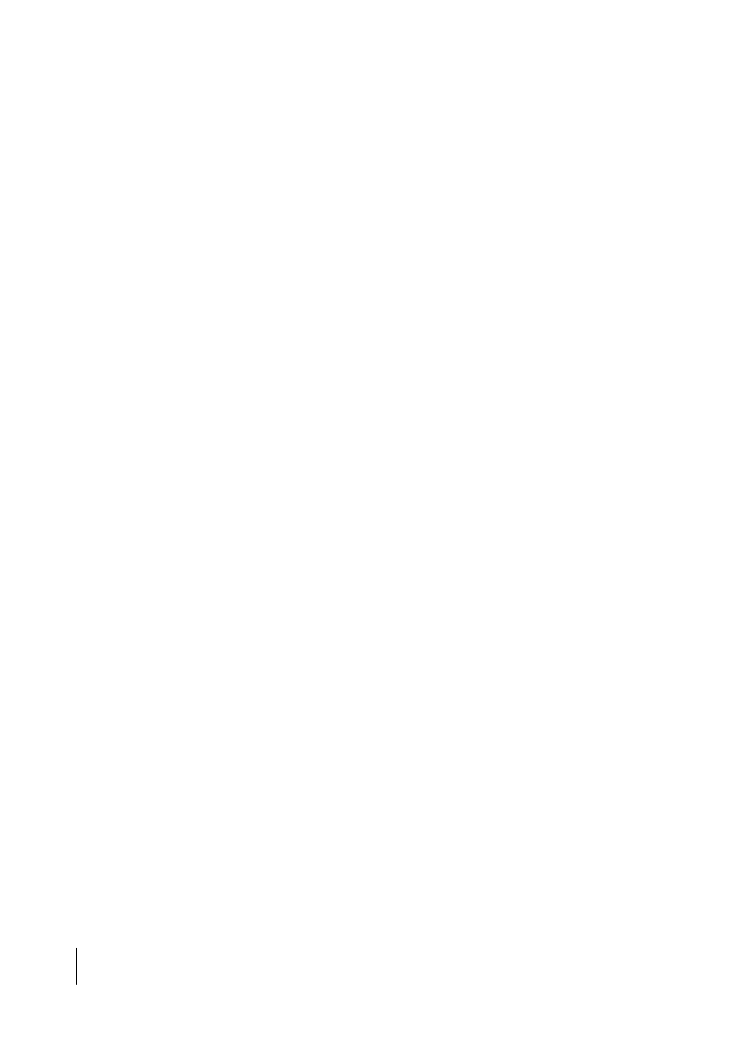
64
MACROMEDIA FLASH 8 ACTIONSCRIPT
Oficjalny podręcznik
Funkcja ta nie wymaga parametrów, zaś jej zadaniem jest zwiększanie numeru programu o 1,
zawsze wtedy, gdy zostanie ona wywołana. Jednak funkcja zawiera pewien „mechanizm
bezpieczeństwa”, zapobiegający przekroczeniu dostępnej liczby kanałów (w tym wypadku
programu 6.). Przypominamy, że wartość zmiennej o nazwie
currentChannel
zmieniana jest,
za każdym razem gdy wywołana jest funkcja
changeTheChannel()
(patrz punkt 3. ćwiczenia).
Wartość tej zmiennej odzwierciedla bieżący numer programu minus 1. A zatem, jeśli
wyświetlany jest akurat program 4., wartość ta będzie wynosić
3
. Zanim jednak wykonana
zostanie funkcja
channelUp()
, uruchamiane jest wyrażenie warunkowe
if
sprawdzające,
czy zwiększenie bieżącego numeru programu o 1 (wartość zmiennej
currentChannel + 1
)
nadal będzie mniejsza lub co najwyżej równa dostępnej liczbie kanałów (wartość zmiennej
numberOfChannels
czyli
6
). Jeśli warunek ten jest spełniony, następuje wywołanie funkcji
changeTheChannel()
z parametrem o wartości numeru bieżącego kanału zwiększonej o 1.
Spowoduje to oczywiście wyświetlenie kolejnego programu. Przedstawione tutaj wyrażenie
if
nie zawiera towarzyszącego wyrażenia
else
: jeśli warunek początkowy nie jest spełniony,
to znaczy, że wyświetlany jest akurat program 6. i podejmowanie dalszych działań nie ma sensu.
10.
Dodaj kolejny fragment skryptu w bieżącej klatce filmu:
function channelDown() {
if (currentChannel-1>=1) {
changeTheChannel(currentChannel-1);
}
}
Podobnie jak funkcja
channelUp()
, tak i
channelDown()
do działania nie wymaga podania
parametrów. Po wywołaniu sprawdza ona, czy bieżąca wartość zmiennej
currentChannel
zmniejszona o 1 byłaby nadal większa lub równa 1, zapobiega jednocześnie zmianie programu
na mniejszy niż oznaczony numerem pierwszym. Jeśli warunek ten jest spełniony, następuje
wywołanie funkcji
changeTheChannel()
i przekazanie jej bieżącej wartości zmiennej
currentChannel
zmniejszonej o 1. Spowoduje to wyświetlenie poprzedniego w kolejności,
w jakiej są ponumerowane, programu. Podobnie jak w przypadku funkcji
channelUp()
,
tak i tutaj konstrukcja wyrażenia
if
nie zawiera towarzyszącego wyrażenia
else
. Jeśli
warunek początkowy nie jest spełniony, to znaczy, że bieżącym kanałem jest program 1.
i nie ma możliwości jego zmiany na „niższy”.
Naszedł czas na dodanie wywołań przygotowanych funkcji
channelUp()
i
channelDown()
do przycisków Up oraz Down na pilocie TV.
11.
Dodaj następującą linię skryptu w 1. klatce filmu:
remote_mc.up_btn.onRelease = channelUp;
Podana tutaj linia kodu ActionScript przypisuje uchwyt zdarzenia
onRelease
do kopii
przycisku up_btn, znajdującej się wewnątrz klipu remote_mc. Za każdym razem gdy przycisk ten
będzie wciśnięty, nastąpi wywołanie funkcji
channelUp()
. Jeżeli numer bieżącego programu
zrówna się z górną, dopuszczalną granicą (określoną w zmiennej
numberOfChannels
),
wywołanie funkcji
channelUp()
przestanie powodować przełączanie programu na następny.
12.
Dodaj następujący skrypt:
remote_mc.down_btn.onRelease = channelDown;
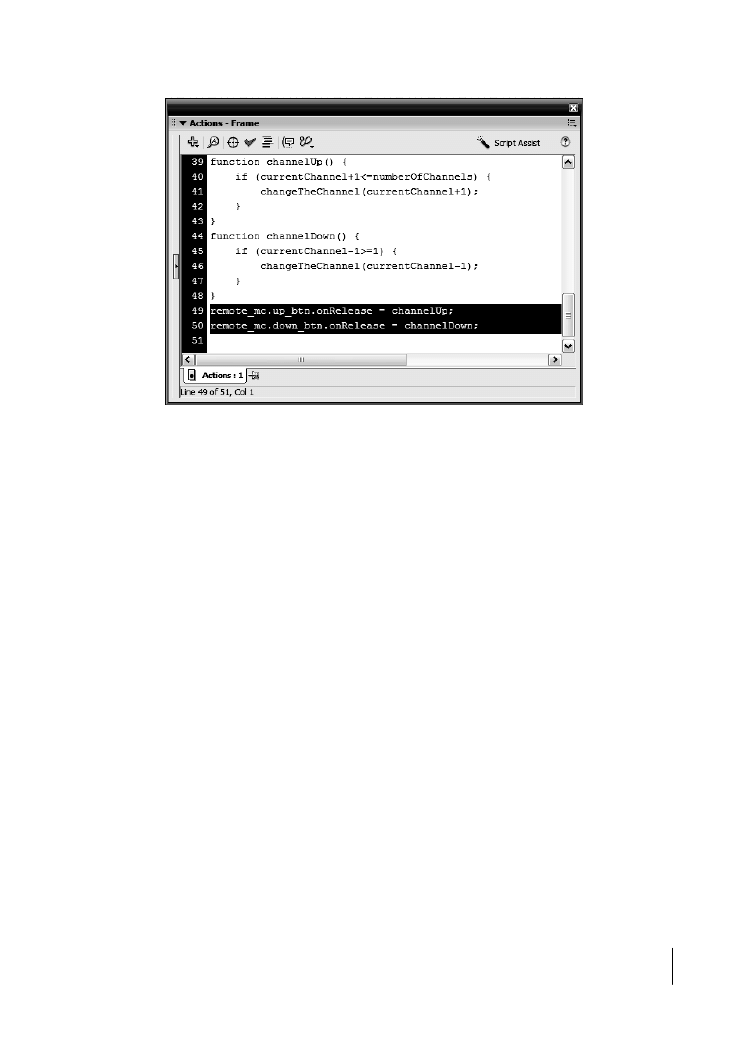
LEKCJA 2.
65
Funkcje
Podobnie jak w przypadku przycisku Up opisanego w 11. punkcie ćwiczenia, skrypt ten
przypisuje uchwyt zdarzenia do przycisku down_btn, znajdującego się wewnątrz klipu
remote_mc. Za każdym razem gdy przycisk ten jest wciśnięty, wywoływana jest funkcja
channelDown()
, a wartość zmiennej
currentChannel
jest zmniejszana (tak długo, jak
długo będzie ona większa niż dolna, dopuszczalna granica). W wyniku tego na ekranie TV
wyświetlany jest odpowiedni program.
13.
Wydaj polecenie Control/Test Movie. Włącz telewizor, korzystając z przycisku Power,
a następnie zmień wyświetlany program, posługując się przyciskami Up i Down.
Zwróć uwagę, że możesz wybrać dowolny program za pomocą przycisków numerycznych,
a następnie przełączyć go na poprzedni lub następny przy użyciu przycisków Up i Down.
Stało się to możliwe po wykorzystaniu zmiennej przechowującej bieżący numer programu
oraz funkcji niezmiernie upraszczających tego typu zadania.
14.
Zakończ testowanie filmu i zapisz projekt w pliku o nazwie television3.fla.
Zaprogramowałeś właśnie działanie pilota TV umożliwiającego zmianę wyświetlanych
programów. W naszym następnym ćwiczeniu wykorzystamy funkcje w nieco inny niż dotąd
sposób, dodając możliwość wyświetlania tekstowego opisu odbieranego właśnie programu.
Zmienne lokalne oraz funkcje,
które zwracają określoną wartość
Do zmiennych, które tworzyliśmy i wykorzystywaliśmy do tej pory, można było odwołać się
w dowolnym momencie, z poziomu dowolnego skryptu umieszczonego w filmie Flasha. Jednak
istnieją również zmienne lokalne, które tworzone są i wykorzystywane jedynie w obrębie definicji
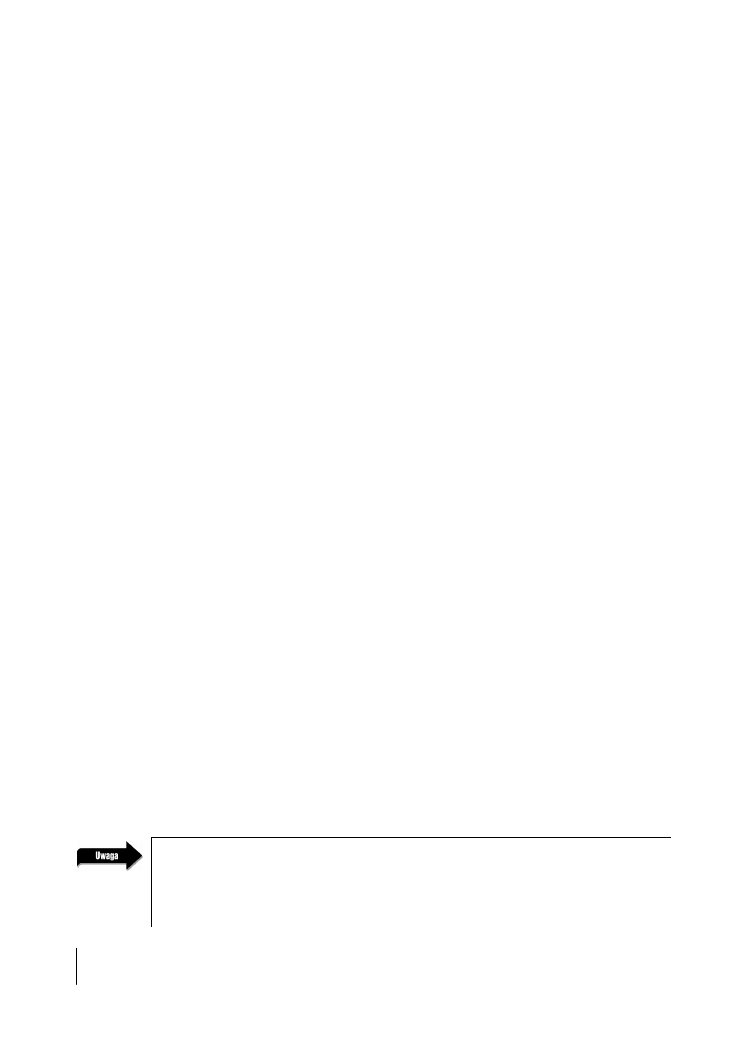
66
MACROMEDIA FLASH 8 ACTIONSCRIPT
Oficjalny podręcznik
określonej funkcji. Innymi słowy, zmienna lokalna tworzona jest wewnątrz definicji funkcji i wy-
korzystywana przez tę właśnie funkcję po jej wywołaniu, a następnie po zakończeniu działania au-
tomatycznie usuwana. Zmienne lokalne istnieją jedynie w obrębie funkcji, w której zostały zade-
klarowane.
Choć stosowanie zmiennych lokalnych podczas programowania w języku ActionScript nie jest ab-
solutnie konieczne, posługiwanie się nimi stanowi dobry programistyczny zwyczaj. Aplikacje wy-
magające wielu skomplikowanych obliczeń wykorzystują mnóstwo zmiennych, które mogą spowol-
nić jej działanie z upływem czasu. Wykorzystując zmienne lokalne, minimalizujesz wykorzystanie
dostępnej pamięci i zapobiegasz występowaniu konfliktów nazw, mogących pojawić się w dużych
projektach podczas spontanicznego tworzenia nowych zmiennych i nadawania im nazw, które by-
ły już wcześniej wykorzystane. Zmienne lokalne zadeklarowane w jednej funkcji mogą mieć iden-
tyczne nazwy jak zmienne istniejące w innej — nawet jeśli definicje obu funkcji znajdują się na tej
samej listwie czasowej. Jest to możliwe, ponieważ Flash rozpatruje daną zmienną lokalną jedynie
w obszarze funkcji, w którym została zadeklarowana.
Jest tylko jedna metoda ręcznego tworzenia zmiennych lokalnych; konstrukcji tej używałeś dotąd
z powodzeniem przy tworzeniu zwykłych zmiennych:
var myName:String = "Jobe";
Zmienna ta staje się lokalna po prostu przez umieszczenie jej deklaracji wewnątrz definicji funkcji
i zastosowanie konstrukcji ze słowem kluczowym
var
.
Posłużmy się pewnym przykładem, aby lepiej wyjaśnić ideę deklarowania funkcji lokalnych. W na-
szym poprzednim ćwiczeniu zadeklarowaliśmy (utworzyliśmy) zmienną o nazwie
currentChannel
i umieściliśmy ją w pierwszej klatce głównej listwy czasowej. Do jej utworzenia posłużyła następu-
jąca konstrukcja:
var currentChannel:Number;
Ponieważ podana tutaj linia skryptu zawierająca deklarację zmiennej znajdowała się w 1. klatce
głównej listwy czasowej, nie zaś wewnątrz definicji funkcji, zmienna ta stanie się dostępna na głów-
nej listwie czasowej. Jeżeli umieścilibyśmy identyczną deklarację wewnątrz definicji jakiejś funkcji,
zmienna
currentChannel
byłaby traktowana jako lokalna (przynależna jedynie do tej funkcji): ist-
niałaby wyłącznie po wywołaniu tej funkcji i usuwana po zakończeniu jej działania. Spróbuj po-
traktować zmienne lokalne jako tymczasowe wartości przeznaczone do wykorzystania jedynie
w obrębie wybranej funkcji.
Jeżeli chciałbyś wewnątrz funkcji zadeklarować zmienną, która będzie dostępna z zewnątrz, pomiń
w deklaracji słowo kluczowe
var
i skorzystaj z następującej konstrukcji:
name = "Jobe";
Zmienne ogólnodostępne najlepiej deklarować poza obrębem funkcji. Deklaracja taka jest trakto-
wana jako poprawna, ponieważ ułatwia zgrupowanie wszystkich tego typu zmiennych w jednym
miejscu. Porządek i przejrzystość programowania staje się bardzo istotna szczególnie wówczas, gdy
chciałbyś powrócić do swojego projektu po kilku miesiącach lub przekazać go innemu programiście.
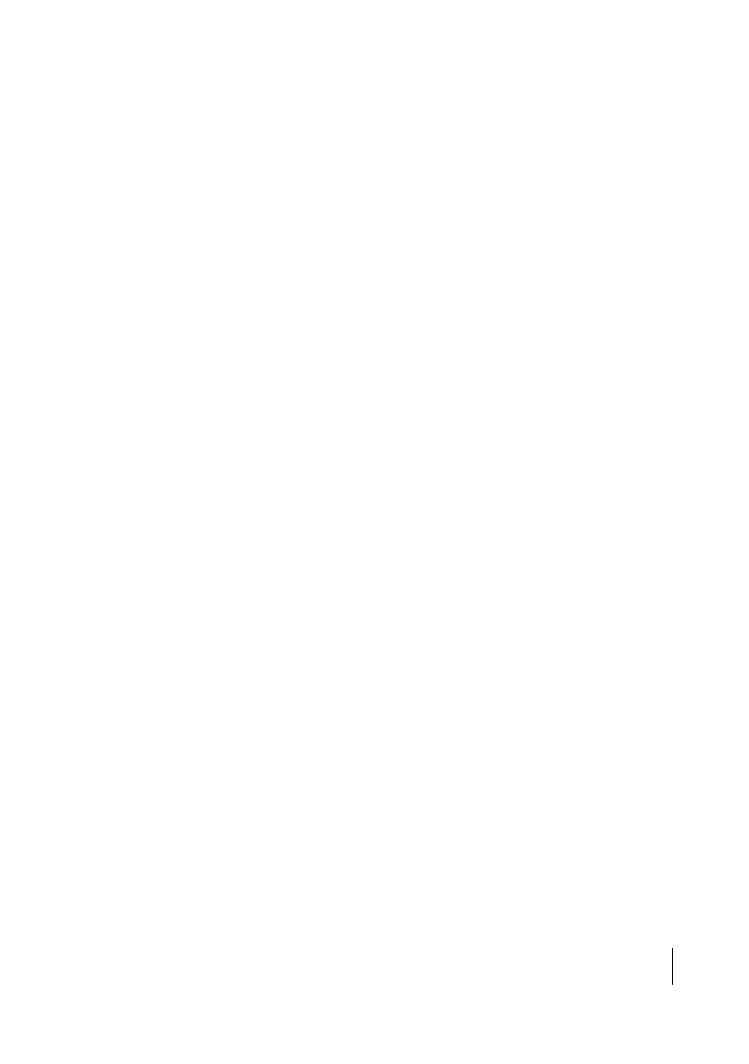
LEKCJA 2.
67
Funkcje
W jednej linii kodu umieszczonej wewnątrz funkcji możesz zadeklarować wiele zmiennych lokalnych:
var firstName:String = "Jobe", lastName:String = "Makar", email:String =
"jobe@electrotank.com";
Zwracanie wartości przez funkcję
Funkcje niekoniecznie muszą służyć wyłącznie jako zestaw poleceń przeznaczonych do wykona-
nia; możesz również wykorzystać je w charakterze miniprogramów działających w obrębie projek-
tu, przetwarzających wysyłane im informacje i zwracających określony rezultat. Przyjrzyjmy się na-
stępującej definicji funkcji:
function buyCD(availableFunds:Number, currentDay:String):Boolean {
var myVariable:Boolean;
if(currentDay != "Sunday" && availableFunds >= 20) {
myVariable = true;
} else {
myVariable = false;
}
return myVariable;
}
Podczas wywołania funkcji wysyłane są do niej dwa parametry —
availableFunds
oraz
current-
Day
. Funkcja przetwarza wartości tych parametrów za pomocą wyrażenia warunkowego
if/else
.
Efektem jego działania jest przypisanie zmiennej
myVariable
wartości
true
lub
false
. Gdy sko-
rzystamy z wyrażenia
return
(widocznego na końcu definicji funkcji), wartość tej zmiennej zwra-
cana jest do skryptu, który wywołał funkcję. Spróbujmy przeanalizować następujący przykład:
var idealCircumstances:Boolean = buyCD(19, "Friday");
if (idealCircumstances == true) {
gotoAndPlay("Happiness");
} else {
gotoAndPlay("StayHome");
}
Szczególną uwagę zwróć na następującą linię kodu:
var idealCircumstances:Boolean = buyCD(19, "Friday");
Po prawej stronie znaku
=
znajduje się faktyczne wywołanie funkcji, które wysyła wartości
19
oraz
"Friday"
do funkcji
buyCD()
. Pamiętając, w jaki sposób zdefiniowana została funkcja, wiemy, że
zostaną one wykorzystane do określenia wartości, jaką przyjmie zmienna
myVariable
. Może to być
jedna z dwóch wartości logicznych:
true
lub
false
. Wysłanie określonych parametrów (
19
,
"Fri-
day"
) do funkcji spowoduje, że zmienna
myVariable
będzie miała wartość
false
. Ponieważ ostat-
nia linia kodu naszej funkcji zakłada zwrot tej wartości za pomocą wyrażenia
return myVaria-
ble;
, jest ona zwracana do skryptu, który wywołał funkcję. Otrzymujemy zatem:
idealCircumstances = false;
W istocie wykorzystaliśmy odwołanie do funkcji, aby błyskawicznie ustalić wartość zmiennej
ide-
alCircumstances
. Po określeniu tej wartości za pomocą zmiennej
idealCircumstances
może ona
być wykorzystana w pozostałej części skryptu, co demonstruje przykładowy skrypt.
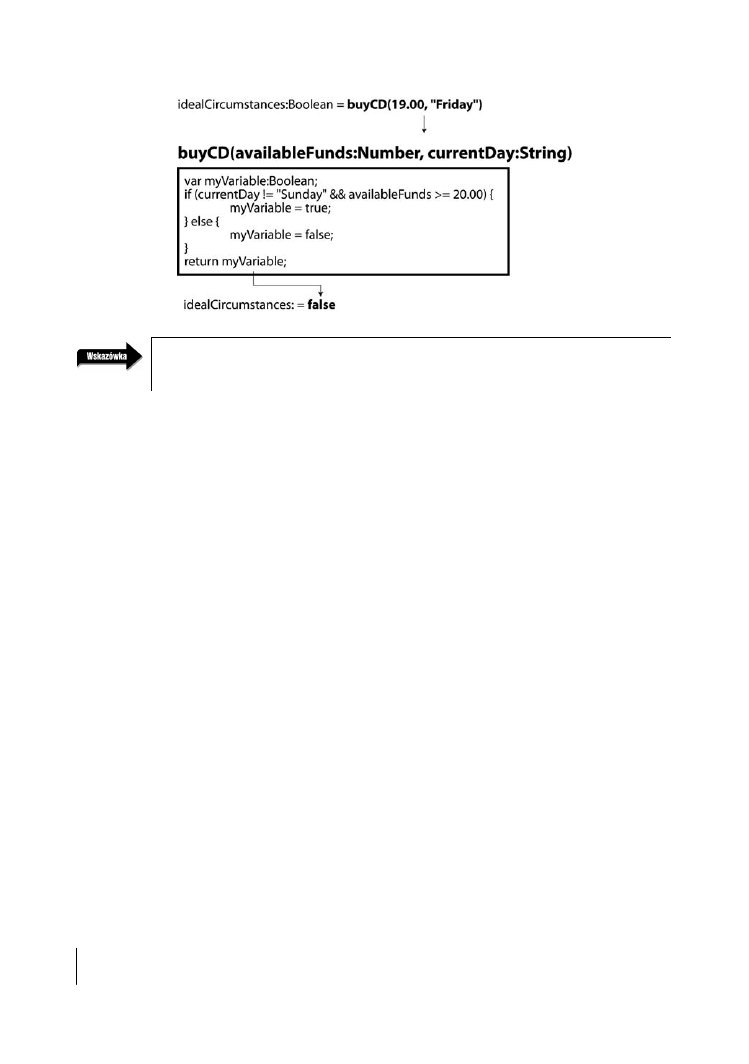
68
MACROMEDIA FLASH 8 ACTIONSCRIPT
Oficjalny podręcznik
Możesz zastosować polecenie return, aby zwrócić dowolny typ danych, włączając wartości zmien-
nych, tablic i innych obiektów.
Wiesz już, że funkcje mogą zwracać pewne wartości. Nadszedł zatem odpowiedni moment, aby
zwrócić uwagę na drobną zmianę, jakiej poddaliśmy składnię definicji naszej funkcji. Pierwsza
linia funkcji
buyCD()
wygląda następująco:
function buyCD(availableFunds:Number, currentDay:String):Boolean {
Między nawiasem zamykającym sekcję parametrów a otwarciem nawiasu klamrowego na końcu
umieściliśmy następujące wyrażenie
:Boolean
. Dodatek ten wskazuje, że funkcja po wywołaniu
zawsze zwraca pewną wartość. W tym przypadku jest to jedna z wartości logicznych
true
lub
false
,
stąd powód zastosowania typu
:Boolean
. Definicja funkcji zwracającej wartość numeryczną wy-
glądałaby następująco:
function myNumberFunction(param1:Number, param2:Boolean):Number {
// Akcje
}
Definicja funkcji, która zwraca wartość w postaci łańcucha znaków, wyglądałaby np. tak:
function myNumberFunction(param1:Number, param2:Boolean):String {
// Akcje
}
Tak wyglądałaby definicja funkcji, która zwraca wartość w postaci tablicy:
function myNumberFunction(param1:Number, param2:Boolean):Array {
// Akcje
}
itd.
Jeżeli funkcja nie zwraca żadnej wartości (podobnie jak wszystkie funkcje zdefiniowane do tej pory
podczas bieżącej lekcji), konstrukcja jej definicji powinna mieć następującą postać:
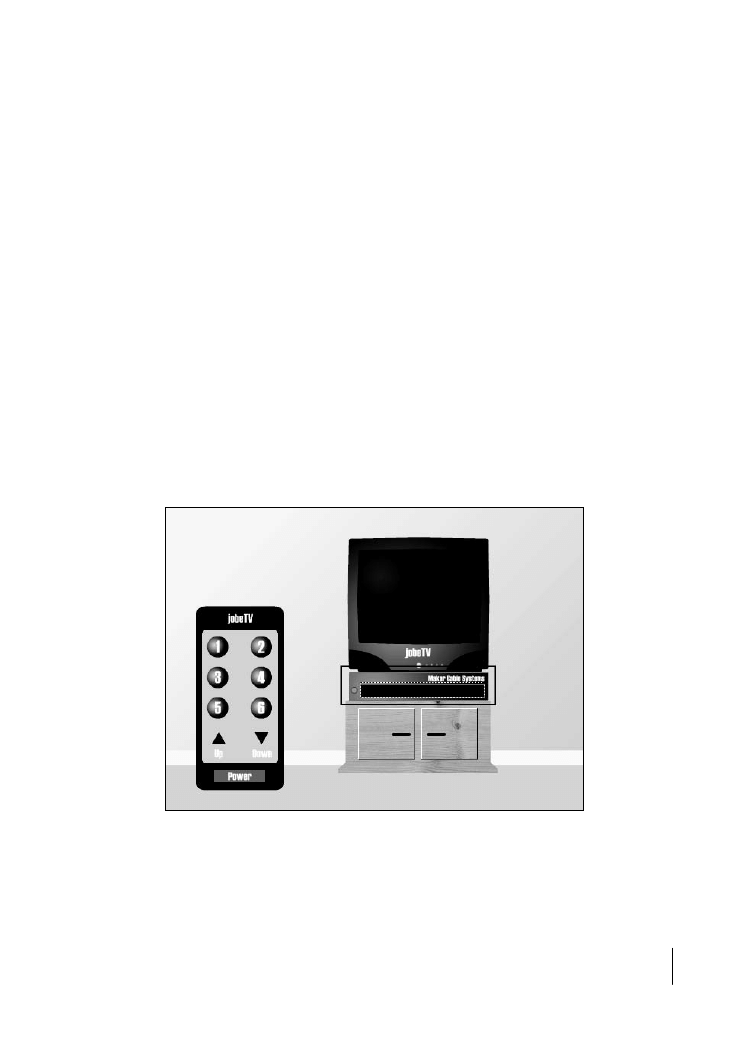
LEKCJA 2.
69
Funkcje
function myNumberFunction(param1:Number, param2:Boolean):Void {
// Akcje
}
Wyrażenie
:Void
oznacza funkcję, która nie zwraca żadnej wartości.
Choć w funkcjach, którymi posługiwaliśmy się w trakcie bieżącej lekcji, nie korzystaliśmy z takiej
konstrukcji definicji (mimo to nadal działają one poprawnie), zastosowanie podanej składni sta-
nowi bardzo poprawny nawyk, a co więcej — powinno przyspieszyć wykonywanie kodu Action-
Script. Wzrost prędkości będzie odczuwalny jedynie w przypadku projektu zawierającego wiele
funkcji.
W naszym kolejnym ćwiczeniu będziemy korzystać zarówno ze zmiennych lokalnych, jak również
funkcji, które zwracają określoną wartość. Zaprogramujemy dekoder telewizji kablowej, znajdujący
się pod telewizorem w taki sposób, aby wyświetlał nazwę bieżącego kanału. Utworzymy w tym celu
funkcję, która będzie konstruować łańcuch tekstowy przeznaczony do wyświetlenia na dekoderze.
1.
Otwórz plik television3.fla.
Projekt ten stanowi kontynuację naszego poprzedniego ćwiczenia. Skupimy się tym razem
na kopii klipu o nazwie cableBox_mc (przypomina on wyglądem dekoder telewizji satelitarnej
lub kablowej). Klip ten zawiera proste elementy graficzne oraz pole tekstowe o nazwie
cableDisplay_txt. W polu tym wyświetlane będą nazwy różnych programów, w zależności
od tego, który z nich zostanie wybrany za pomocą pilota.
2.
Wybierz 1. klatkę filmu i, korzystając z panelu Actions, wprowadź następujący skrypt poniżej
linii
numberOfChannels = 6;
:
var channelNames:Array = ["", "News", "Classics", "Family", "Cartoons",
"Horror", "Westerns"];
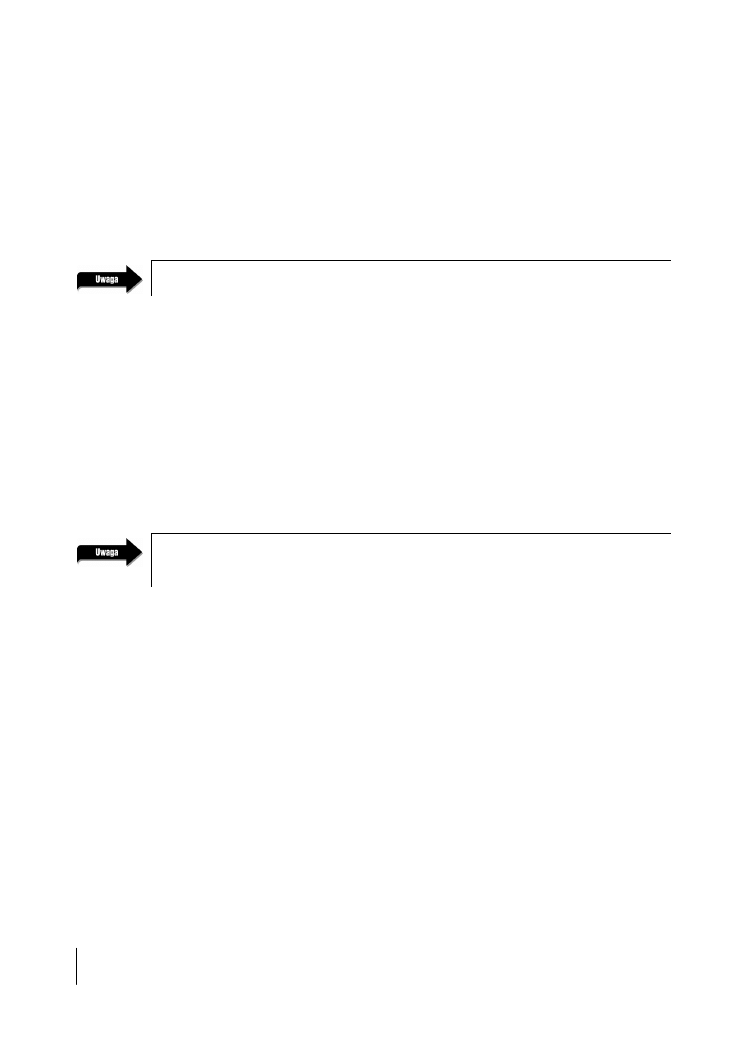
70
MACROMEDIA FLASH 8 ACTIONSCRIPT
Oficjalny podręcznik
Utworzyłeś właśnie tablicę o nazwie
channelNames
. Zawiera ona nazwy, które będą dynamicznie
umieszczane w łańcuchu tekstowym wyświetlanym na dekoderze. Siedem łańcuchów tekstowych,
stanowiących elementy tej tablicy, oddzielono przecinkami (pierwszy z nich może wydawać
się dość nieczytelny, ponieważ stanowi po prostu łańcuch pusty oznaczony w następujący
sposób:
""
). Każdy z tych elementów ma przyporządkowaną pewną liczbę, wyznaczającą jego
pozycję (index) w tablicy. Pierwszy z nich znajduje się na pozycji 0. Przykładowo
channelNames[0]
= ""
(pusty),
channelNames[1] = "News"
,
channelNames[2] = "Classics"
itd. Zrozumienie
tego zagadnienia ma kluczowe znaczenie podczas realizacji dalszej części ćwiczenia.
Więcej informacji dotyczących tablic znajdziesz w lekcji 4., „Tablice i pętle”.
Utwórzmy funkcję, która wykorzysta elementy tekstowe umieszczone w tej tablicy
do wyświetlania komunikatu na dekoderze TV.
3.
Wprowadź kolejny fragment skryptu w 1. klatce filmu, poniżej już istniejącego:
function displayCableText():String {
var displayText:String;
if (currentChannel != 0) {
displayText = "You are viewing "+channelNames[currentChannel]+".";
} else {
displayText = "";
}
return displayText;
}
Definicja ta mogłaby zostać równie dobrze umieszczona przed, jak i po określeniu uchwytów zdarzeń;
jej położenie nie ma większego znaczenia i stanowi kwestię osobistych nawyków i przyzwyczajeń.
Skrypt ten definiuje funkcję
displayCableText()
, która nie wymaga podania żadnych
parametrów. Służy ona do dynamicznego zbudowania łańcucha tekstowego, który pojawi się
w polu tekstowym cableDisplay_txt, umieszczonym w kopii klipu o nazwie cableBox_mc.
Funkcja ta zwraca zbudowany łańcuch za pomocą polecenia
return
. Zawiera ona wyrażenie
warunkowe sprawdzające, czy bieżący program nie jest przypadkiem oznaczony liczbą 0,
co oznacza, że telewizor jest wyłączony. Jeśli warunek ten jest spełniony, tworzona jest zmienna
lokalna o nazwie
displayText
, a umieszczany w niej łańcuch tekstowy budowany jest zarówno
z elementu tablicy
channelNames
, jak i bieżącej wartości zmiennej
currentChannel
. Jeśli
przykładowo wartość tej zmiennej w momencie wywołania funkcji wynosi
4
, konstrukcja
łańcucha wygląda następująco:
displayText = "You are viewing "+channelNames[4]+".";
Ponieważ na pozycji 4. tablicy
channelNames
znajduje się łańcuch tekstowy
Cartoons
,
możemy podstawić go do przedstawionego przed chwilą wyrażenia:
displayText = "You are viewing Cartoons.";
Jeżeli pierwsza część wyrażenia warunkowego zawartego w funkcji nie jest spełniona (
else
),
zmiennej lokalnej
displayText
przypisywany jest łańcuch pusty (
""
). Funkcja kończy się

LEKCJA 2.
71
Funkcje
zwróceniem wartości zmiennej
displayText
. Dokąd jednak zostanie zwrócona ta wartość?
Wyjaśnimy to w następnym punkcie ćwiczenia. Ponieważ zmienna
displayText
została
zadeklarowana jako lokalna (za pomocą słowa kluczowego
var
), jest ona usuwana z pamięci
natychmiast po zwróceniu wartości przez funkcję.
4.
Korzystając z panelu Actions, zmodyfikuj funkcję
changeTheChannel()
przez dodanie
następującego kodu poniżej piątej linii definicji tej funkcji:
cableBox_mc.cableDisplay_txt.text = displayCableText();
Zmodyfikowaliśmy funkcję
changeTheChannel()
w taki sposób, że za każdym razem przy
zmianie kanału i wywołaniu funkcji
changeChannel()
w polu tekstowym cableDisplay_txt
(znajdującym się wewnątrz klipu filmowego cableBox_mc) wyświetlony zostanie odpowiedni
tekst. Dodana linia kodu ActionScript ustala wartość kopii pola tekstowego cableDisplay_txt
(które jest dynamicznym polem tekstowym umieszczonym na naszym dekoderze), korzysta
przy tym z wartości zwróconej przez funkcję
displayCableText()
. Funkcja ta zostaje
wywołana, zrealizowana, a efekt jej działania umieszczany jest po znaku równości (
=
). Takie
właśnie działanie nosi nazwę zwracania wartości przez funkcję. Wartość uzyskana wewnątrz
funkcji jest zwracana i umieszczana w linii skryptu, który spowodował jej wywołanie. Jest
to również doskonały przykład tego, w jaki sposób stosowanie funkcji pomaga zaoszczędzić
mnóstwo czasu — konstrukcję funkcji
changeTheChannel()
zmieniliśmy tylko w jednym
miejscu, a mimo to zmiana ta jest widoczna i dostępna przy każdym wywołaniu tej funkcji!
5.
Wydaj polecenie Control/Test Movie. Włącz telewizor przyciskiem Power. Zmień kilkakrotnie
wyświetlany program.
Za każdym razem gdy wciśniesz przycisk realizujący zmianę kanału, pole tekstowe
umieszczone na dekoderze TV wyświetla jego nazwę. Utworzyłeś prostą aplikację
wykorzystującą sześć funkcji realizujących szereg różnorodnych zadań
(zobacz rysunek na następnej stronie).
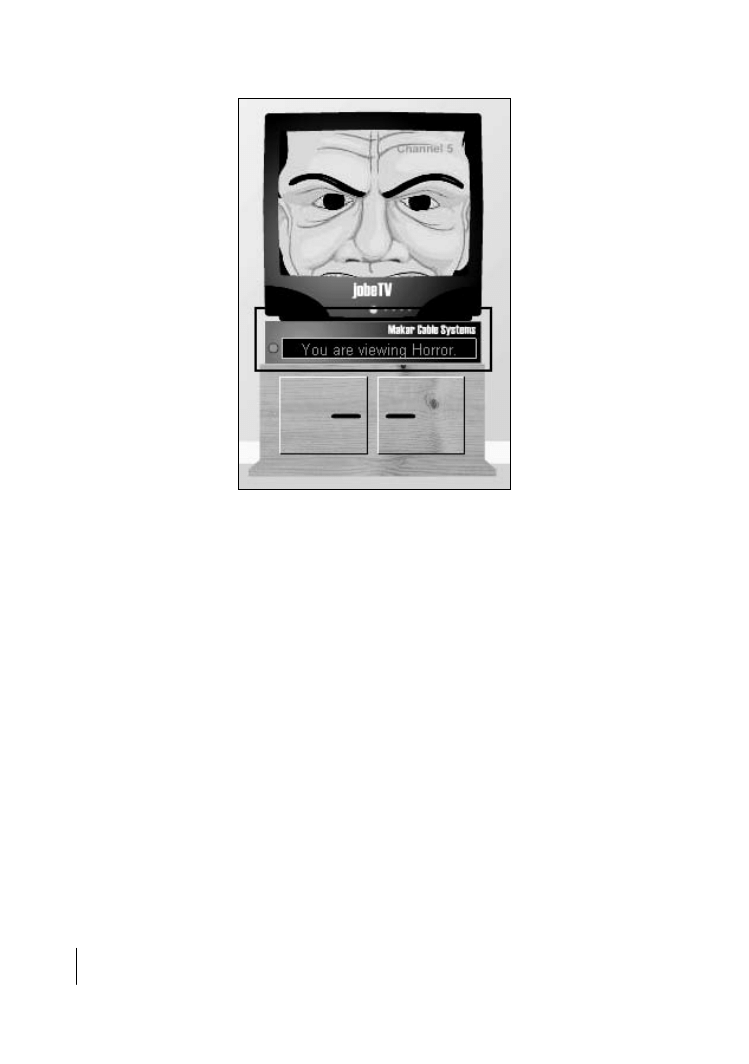
72
MACROMEDIA FLASH 8 ACTIONSCRIPT
Oficjalny podręcznik
6.
Zakończ testowanie filmu i zapisz projekt w pliku television4.fla.
Zakończyliśmy pracę nad projektem. Wiedza, którą zdobyłeś, będzie wielokrotnie
wykorzystywana w naszych kolejnych lekcjach.
Podsumowanie
W czasie tej lekcji:
²
Napisałeś funkcje, używając różnych składni
²
Przekazałeś funkcjom argumenty w wywołaniach
²
Użyłeś zmiennych lokalnych
²
Zwróciłeś wyniki wywołania funkcji i wykorzystałeś je
Wyszukiwarka
Podobne podstrony:
Macromedia Flash 8 ActionScript Oficjalny podrecznik f8asop
Macromedia Flash 8 ActionScript Oficjalny podrecznik f8asop
Macromedia Flash 8 ActionScript Oficjalny podrecznik 2
Macromedia Flash 8 ActionScript Oficjalny podrecznik
Macromedia Flash 8 Professional Oficjalny podrecznik fla8po
Macromedia Flash 8 Professional Oficjalny podrecznik fla8po
Macromedia Flash 8 Professional Oficjalny podrecznik fla8po
Macromedia Flash 8 Professional Oficjalny podrecznik
Macromedia Flash 8 Professional Oficjalny podrecznik 2
Macromedia Flash 8 Professional Oficjalny podrecznik 2
Macromedia Flash 8 Professional Oficjalny podrecznik fla8po
Macromedia Flash MX 2004 ActionScript Oficjalny podrecznik fx24as
Macromedia Flash MX 2004 ActionScript Oficjalny podrecznik 2
Macromedia Flash MX 2004 ActionScript Oficjalny podrecznik
Macromedia Flash MX 2004 ActionScript Oficjalny podrecznik fx24as
Macromedia Flash MX 2004 ActionScript Oficjalny podrecznik
więcej podobnych podstron